A Linux kernel konfigurálása és fordítása
|
|
|
- Alíz Budai
- 10 évvel ezelőtt
- Látták:
Átírás
1 A Linux kernel konfigurálása és fordítása 1. Alapvető tudnivalók Mindenképpen fontos azt megemlíteni, hogy a SuSe, a Mandrake és egyéb RedHat alapú disztribúciók módosított kernelforrásokból készült rendszermaggal üzemelnek. Ezek forrása általában(!) megtalálható a csomagok között, peldául kernel-source-verziószám.rpm néven. Azért emeltem ki, hogy "általában", mert előfordulnak ma már ún. Desktop kiadások is, amelyek 1 CD -sek és az esetek többségében nem tartalmazzák a kernel forrásának csomagját, de még a C fordítót sem (gcc, egcs). Ezekre, és a különféle Live Eval, azaz CD -ről futó változatokra (főleg SuSe -nál) csak oly módon tudunk kernelt készíteni, hogy egy másik Linux-rendszeren a mi gépünk beállításait vesszük figyelembe fordításkor, majd a kész kernelt egy az egyben átvisszük a fordító nélküli gépre. Ebben az esetben persze még nagyobb körültekintés szükséges. Akinek ilyenje van és úgy érzi, hogy már felkeszült az alább leírt dolgokra, annak itt az ideje lecserélni Linuxát egy komolyabb változatra. A 2.páratlanszám.x -es verziókkal (pl ) a kezdőknek nem érdemes próbálkozniuk, mert ezek fejlesztői változatok, amelyek sok instabil és félkész kódot tartalmaznak. De mi is az a kernel? A kernel (rendszermag) tulajdonképpen az operácios rendszer (GNU/Linux, Windows, MacOS stb.) legbelsőbb része, a szíve. A legalapvetőbb feladatokat végzi: biztosítja a futó programok és a hardver közötti kapcsolatot, az erőforrások egyenlő, vagy (szükség szerint) egyenlőtlen elosztását, valamint a rendelkezésre álló hardverek vezérlését. Létezik mikrokernel (pl. Mach vagy Windows) és monolitikus. A Linux egy monolitikus kernel, de modularizálható. Természetesen a fordítási munkálatainkat felhasználóként is végezhetjük, (sőt, így biztonságosabb) de ahhoz hogy a kész kernelt beüzemeljük mindenképpen root -ként kell bejelentkeznünk. 1.1 A Linux története és fejlesztésének menete A Linuxot 1991 júliusában kezdte el fejleszteni egy Linus Benedict Torvalds nevű finn diák. A történetünk azonban ennél jóval korábban kezdődik. A 80 as évek végén Andruw S. Tanenbaum professzor szigorúan oktatási céllal létrehozott egy Minix nevű UNIX klónt, amely szöget ütött a fent említett finn diák fejébe is. A Posix szabvány mentén haladva aztán sikerült elindulnia azon az úton, amely a Linux kernelének kifejlesztéséhez
2 vezetett. A Linux egy UNIX-változat. Amikor róla beszélünk, akkor az elmondottak többé-kevésbé igazak a többi Unix-változatra is. Ma a UNIX alapú rendszerek a legelterjedtebb hálózati szerverek közé tartoznak. Manapság minden nagyobb fejlesztő cégnek van egy saját UNIX-rendszere: a Sun Microsystems nek a SunOS, a HP nek a HP-UX, az IBM nek az Aix, az Apple nek az A/UX és a sort még hosszasan lehetne folytatni. A Linux változatok terjesztése két okból különbözik alapvetően a fent említett UNIX októl. Az első és legfontosabb, hogy a Linux alapvetően PC re készült, igaz ma már számtalan architektúrán fut (nagygépes környezetben is), de nyílt forrású program lévén nem igazán lehetett a fenti rendszerekkel ellentétben egy konkrét géptípushoz adva drágán értékesíteni. A második ok az elsőből következik: a nagy cégeknek nem éri meg egy komplett üzleti stratégiát felépíteni egyetlen változat köré, ezért az egyes terjesztéseket mind-mind kis csapatok kezdték el fejleszteni. Az egyik első kereskedelmi változat egyértelműen a német SuSe volt, amely már 1992 ben (alig egy évvel a kernel első verziójának születése után) megkezdte egy saját változat készítését. A jelenlegi második legnépszerűbb Linux terjesztés a RedHat elévülhetetlen érdemeket szerzett rengeteg fontos szabvány (pl. RPM csomagkezelő) beépítésével. Ezeket az eredményeket természetesen minenki más is felhasználta, kivéve a szintén 1994 ben indult non-profit alapítvány, a Debian által készített saját GNU/Linux disztribúciót, amely saját csomagkezelővel és a többiekétől jelentősen eltérő szemléletmóddal büszkélkedhetett és büszkélkedhet is mind a mai napig jelen pillanatban is a legnépszerűbb Linux terjesztés címet birtokolva. Azért ebből kifolyólag az egyik szemem sír és a másik sem nevet. Ennek (bár én nagyon szeretem a Debiant) az az oka, hogy sokkal szívesebben látnék a népszerűségi lista élén egy kezdőknek készülő disztribúciót (Mandrake, SuSe stb.), mert akkor biztos lehetnék abban, hogy az átlagfelhasználók is birtokukba vették a Linuxot. Itt most azokra az emberekre gondolok, akik nem értenek a számítógépükhöz, csak használják, mint eszközt. A Linux akkor lesz igazán jó helyzetben az operációs rendszerek piacán, ha ezt a felhasználói réteget is maradéktalanul ki tudja elégíteni. A fejlesztés menete alapvetően egy demokratikus folyamat, hisz több mint 600 ember dolgozik együtt állandó jelleggel. A kernel verziószáma három részből áll, pl. : Az első (2 es) a fő verziószám. Ez csak akkor változik, ha a rendszermagot alapjaiban modosítják. A második az alverziót jelöli, amely egy hosszabb, akár 3-4 éves fejlesztési ciklus eredménye. E verziószám esetében jelentősége van annak, hogy az páros vagy páratlan. Mint azt az imént említettem, a páratlan szám egy fejlesztői, instabil rendszermagot jelöl, míg a páros egy stabil, mindenki számára használható változatot. A harmadik szám az úgynevezett foltsorszám, amely az apróbb, néhány havonta beépített javításokat számlálja.
3 2. Felkészülés a kernel beállítására és fordítására 2.1 A kernel forrásának beszerzése Mint azt az imént említettem, a kernel forrása valószínűleg megtalálható a telepíthető csomagok között. Az rpm -i "csomagneve" paranccsal telepithető a forrás, amely alapból a /usr/src könyvtárba kerül, általában a /linux alkönyvtárba. Grafikus felületű csomagkezelőkben is utánanézhetünk, de minden esetben (ha a CD -kről tesszük fel), akkor erre a helyre kell kerüljön. Ha frissebb változatot szeretnénk fordítani, akkor a illetve az ftp.kernel.org oldalakon juthatunk hozzá a legkönnyebben. Informatikai szaklapok CD-mellékletein is gyakran megtaláljuk az újabb verziókat. RedHat alapú változatoknál, a már fent említett különbségek miatt legyünk óvatosak: tegyük fel az alapértelmezett kernelcsomagot is, hogy szemügyre vehessük a beállításokat. Ha Debian alatt dolgozunk, akkor gyakorlatilag bármilyen csomag megteszi, hisz itt a kernel eredeti változata dolgozik. Ebbe nem piszkáltak bele túlzottan, ezért a rendszernek az általunk fordított változat is ugyanúgy meg fog felelni. Van továbbá még egy apró különbség a Debian és a többi disztribúció között: a forrás csomagja tömörítve kerül fel a /usr/src -be, mégpedig "tar.bz2" formátumban. UHU-Linux alatt az apt-get install kernel-source paranccsal lehet ezt az imént említett helyre másolni (természetesen ez Debian alatt is így zajlik, csak ott több kernelváltolzat is telepíthető, ezért a kernel-source-verziószám csomagot kell kiválasztani). 2.2 A forrás kicsomagolása A kitömörítés a következőképpen zajlik: -tar.bz2 esetén: bunzip2 tömörítettfájlneve.tar.bz2 aztán tar -xf tömörítettfájlneve.tar vagy tar xjf tömörítettfájlneve.tar.bz2 -tar.gz esetén: gunzip tömörítettfájlneve.tar.gz tar -xf tömörítettfájlneve.tar vagy tar -xvzf tömörítettfájlneve.tar.gz. Minden esetben a végeredmény egy /tömörítettfájlneve könyvtár. Itt található a forráskód. Ezt mindenképpen a /usr/src -be kell elhelyezni és kell hozzá készíteni ugyanide egy hivatkozást: ln -s létrejöttkönyvtárneve linux (a létre jött könyvtár neve lehet pl. linux )
4 Ha fent van az eredeti rendszermag a /usr/src/linux -ban akkor ezt NEM SZABAD az újjal felülírni. De nem azért, mert az eredeti szent és sérthetetlen. Egy komplett rendszer nagyon jól megvan a kernel forrása nélkül is, de a felülírásból keletkező esetleges kavarodások hibák tömkelegét okozhatják a fordítási folyamat során. 2.3 Eszközök, melyekkel a konfigurálás megkönnyíthető Kernelfordítás előtt nagyon jól jöhet néhány olyan program, amely megkönnyíti a gépben lévő hardverelemek felismerését. Az lspci parancs használatával kideríthető a PCI os eszközök mibenléte. A rendszer indításakor lefutó szöveget a dmesg paranccsal lehet visszanézni. Ez azért előnyös, mert a disztribúcióhoz kapott kernel is felismeri a hardvereket, és azokat a képrnyőre listázza. 2.4 A szükséges fordító jelenlétének ellenőrzése Lépjünk be a kicsomagolás után létrejött könyvtárba. Az aktuális kernelekhez (2.4.x és 2.6.x) a , illetve a a legalkalmasabb. A 3.x -es sorozat bármelyik tagja szintén megfelel, a os sorozatból pedig a ös változatnál régebbieket kerüljük el. (ez a 8.2 -es RedHat és a 8.x -es Mandrake alapértelmezett gcc -je). Számtalan nagyon komoly hibája van, pl. nem fordítja le az MMX és a 3DNow utasításokat tartalmazó kódrészeket (lehet, hogy ez szándékos és ezzel csak a lefordított kód hordozhatóságát akarták biztosítani, de enyhén szólva nem arattak vele osztatlan sikert sem a programozók, sem a felhasználók körében). Alkalmas továbbá a os gcc és az es egcs is, de használatuk nem biztonságos. A 2.7.x -es sorozat ma már nem támogatott. A rendszerben lévő GCC verziószámát a gcc V paranccsal lekérdezheted. 2.5 A konfigurálás három alapvető módja és a konfiguráló program működése Maga a fordítás előtti konfigurálás a következő 3 parancs egyikével történhet: -make config Parancssoros alkalmazás, bash kell hozzá (ha nem megy nézd meg, hogy a /bin/bash létezik -e és, hogy a /bin/sh hivatkozás erre mutat -e). -make menuconfig Ez egy sokkal kényelmesebb megoldás, itt menüs
5 felületen állíthatsz be mindent és még vissza is tudsz lépni, ha valamit nem úgy állítottál be elsőre, ahogy kellett volna. ((n)curses kell hozzá). -make xconfig Grafikus felülető beállítóprogram (Tk kell neki, de a 2.6.x -eshez már a Qt -ra lesz szükség). Most a menuconfig alapján fogok végigmenni, de a menüpontok mindenütt ugyanazok. Amelyik funkció előtt [ ] jelek láthatók, az csak közvetlenül a kernelbe fordítható. Amelyik előtt viszont a < > jelek díszelegnek, azt modulként is elkészíthetjük. A modul egy olyan kódresz, amely külön fordítva is működőképes és használatával memóriát spórolhatunk, mert így az adott drivernek vagy programrésznek nem kell állandóan elérhetőnek lennie (pl. a vfat.o és az msdos.o nevű modulok csak akkor töltődnek be, ha felmountolunk egy ilyen fájlrendszerű meghajtót, partíciót). Az esetleges hibákért elnézést kérek, és azért is külön ha véletlenül egyes helyeken téves információt közölnék (ez is előfordulhat). 3. A tényleges konfigurálás 3.1 Code maturity level options ---> A kód fejlettségi szintjének kikötése [ ] Prompt for development and/or incomplete code/drivers [ ] A fejlesztői és félkész kódrészek és driverek kilistázása Ez a menüpont szabja meg, hogy a kernel konfigurálásánál milyen készültségi fokon lévő kódrészek jelenhetnek meg a beállítások között. Ha ezt kikapcsolva hagyjuk akkor biztos, hogy nem fogunk egyetlen instabil vagy hibásan működő részt sem belefordítani a kernelbe (viszont egy pár létező funkciót nem láthatunk). 3.2 Loadable module support ---> Betölthető modulok támogatása [ ] Enable loadable module support [ ] Set version information on all modul symbols [ ] Kernel module loader [ ] Betölthető modulok támogatásának elérhetővé tétele [ ] A verzióinformációk beállítása minden modulszimbólumnál [ ] Kernelmodul betöltő Ha a kernel egyes részeit modulba kivánjuk fordítani, akkor a modultámogatást mindenképpen be kell, hogy kapcsoljuk. A kernelmodul betöltő kényelmes dolog. Ilyenkor nem kell például (az előbb említett példa alapján) Windows -os partíció felcsatolásánál nekünk betölteni az msdos.o és a vfat.o modulokat, (ezt a modprobe paranccsal tehetjük meg) hanem automatikusan megtörténik. Kezdőknek ez mindenképp javallott. A verzióinformációkra vonatkozó opció csak akkor szükséges, ha más
6 forrásból származó modulokat szeretnél használni. Vannak ugyanis olyan funkciókat ellátó külön modulok, amelyek valamilyen okból nem kerülhettek bele a komplett kernelforrásba. Ezek külön fordítandók és a modprobe paranccsal tölthetők be. Használatuk e funkció bekapcsolása után lehetséges és biztonságos, de ezen modulok többségét betöltésnél kézzel paraméterezni kell. Ennek módja mindig a modulhoz adott doksiban található meg. 3.3 Processor type and features --> Processzor típusa és optimalizáció Processor family Erre a funkcióra ráállva nyomjunk ENTERT és válasszuk ki a processzorunk típusát. Légy nyugodt, biztos megtalálod a tiédet is ;-) [ ] PGE kiterjesztések (not for Cyrix/Transmeta) [ ] Gép ellenőrzés (Machine Check Exception) Ennek segítségével a kernel képes lesz együttműködni az alaplapokon található hardverfigyelésre alkalmas chipsetekkel (pl. érzékeli a túlmelegedést vagy az egyes hardverelemek hibáját). Ha problémat észlel, hibaüzenetet küld és le is állíthatja a gépet. < > Toshiba Laptop támogatás Értelemszerűen a Toshiba gyártmányú laptopokhoz kell (Phoenix BIOS -szal nem működik). Ugyanaz mint az előző "Machine Check Exception". < > Dell laptop támogatás Minden Inspiron és Latitude modellel működnie kell. Egyébként ugyanaz, mint az előző. < > /dev/cpu/microcode - Intel 32 bites processzorok mikrokód támogatása < > /dev/cpu/*/msr - Modellspecifikus regiszterek támogatása < > /dev/cpu/*/cpuid - Processzor információk szolgáltatása High Memory Support Nagy mennyiségű memória támogatása. Inkább csak szerverekben és nagy teljesítmenyű munkaállomásokban lehet rá szükség (a 32 bites processzorok egyébként is csak maximum 4 GB -ot tudnak megcímezni). 1 GB RAM felett mindenképpen kell. [ ] Matematikai koprocesszor emulációja (Math emulation) Csak a 386 -os es a 486/SX -es gépeknél van jelentősége. Ezek processzorából ugyanis hiányzik ez az alegység. Egyébként felesleges bekapcsolni, de ha véletlenül bent maradt az sem baj, mert a kernel nem használja, ha nincs rá szükség. Általános érvényű jótanács azonban, hogy jobb kikapcsolni mindent, amire nincs és a közeljövőben nem is lesz szükségünk, mert így a kész kernel kisebb, gyorsabb és stabilabb lesz
7 (ezért magyarázok ilyen sokat;-). [ ] MTRR támogatás Az MTRR szabályozza a PentiumPRO, Pentium2 és annál újabb processzoroknál a processzor memóriához törtenő hozzáférését. Ennek bekapcsolásával ez a funkció manipulálhatóvá válik (szerkeszthető a /proc/mtrr fájlban). Többprocesszoros rendszereknél (főleg régebbi gépek esetén) javallott a bekapcsolása. Ha nem érdekel ez a funkció, akkor hagyd ki. 9 Kbyte -tal kisebb lesz a kerneled. [ ] Szimmetrikus többprocesszoros rendszerek támogatása (Symmetric multi...) Erre akkor van szükség, ha a gépedben több processzor van és szeretnéd ezt kihasználni. Ha neked is olyan masinád van mint a többségnek (azaz egyprocesszoros) vagy nem tudod, hogy mit jelent ez, akkor ne kapcsold be. Szükség van rá továbbá az újabb Hyper Threading -es Pentium 4 -eknél is. [ ] Beépített programozható megszakításvezérlő támogatása (Local APIC...) A hardverek kommunikációs csatornájának kezelését bízza rá közvetlenül a kernelre. Ha a többprocesszoros rendszerek támogatását bekapcsoltuk akkor nem kell foglalkoznunk vele. [ ] Unsynced TSC support Ingoványos talaj. Inkább ne kapcsoljuk be. 3.4 General setup --> Alapvető kernelfunkciók, buszrendszerek és energia gazdálkodás [ ] Networking support Alapvető. Csak akkor hagyd kikapcsolva, ha nagyon jól tudod, hogy mit csinálsz. Nem csak a hálózatba kötött gépeken van rá szükség, mert megszámlálhatatlanul sok alkalmazás igényli. (például a grafikus felületed sem fog működni nélküle) [ ] PCI support A ma legszélesebb körben használatos buszrendszer támogatása. A foglalatok fehér színűek. A mai gépek mindegyikénél kötelező bekapcsolni, különben nagyon sok hardverelem nem fog működni. Csak nagyon régi (486 -os illetve annál öregebb gépeknél és néhány régebbi Pentiumnál, K5 -nél stb.) hagyható ki. () PCI Access mode A PCI buszos eszközök detektálásának módját állítja be. Erre azért van szükség, mert ugyan a BIOS is fel tudja deríteni az eszközöket, de vannak régebbi, hibás BIOS -ok, amelyek akár a gépet is lefagyaszthatják ezzel a művelettel. Ha a "BIOS" lehetőseg van beállítva, akkor magára a BIOS -ra van bízva a detektálás. Ha a "Direct" van kiválasztva, akkor közvetlenül a kernel végzi el ugyanezt. Amikor az "Any" lehetőséget választjuk ki, akkor a kernel előbb megpróbálja önmaga felismerni az eszközöket, és ha nem sikerül, akkor visszaadja a BIOS -nak a vezérlést. [ ] ISA bus support Egy régebbi buszrendszer. A mai gépekben már nem található meg.
8 Foglalatai fekete színűek. Ha van, akkor kapcsold be, ha nincs akkor ne. [ ] PCI device name database A támogatott PCI buszos eszközök listáját teszi elérhetővé a /proc/pci és a /proc/ioports helyeken. Memóriát nem foglal ugyan a bootolás után, de nagyon megnöveli a kész kernel méretét (80 Kbyte -al). Ezért, ahol fontos, hogy a kernel minél kisebb legyen, ott ezt a funkciót nem célszerű beforgatni. [ ] EISA support Az ISA busz továbbfejlesztése. Csak akkor kell, ha van ilyened. [ ] MCA support Egy elég régen (1987 -ben) megjelent buszrendszer. Az IBM produktuma, aki a PS/2 számítógéppel egyidőben vezette be az ISA busz leváltására. 32 bites volt. Egyrészt a szolíd átviteli sebessége miatt (először 20, majd később 30 MB/s), másrészt pedig a rossz támogatottsága végett tűnt el viszonylag hamar (megalkotóján kívül szinte csak az Acer és az Olivetti támogatta). Ez utóbbinak valószínűleg a használatáért kért magas jogdíj volt az oka. Ma már egyáltalán nem használják. Kihagyható. [ ] Support for hot-pluggable devices Akkor van rá szükséged, ha olyan eszközöket akarsz használni, amelyeket a rendszer bekapcsolt állapotában is lehet csatlakoztatni. Ilyenek például a különféle USB -s Flash memóriák (Pen Drive, kártyaolvasó stb.), CD-írók, külső modemek, hordozható merevlemezek, PCMCIA eszközök. < > PCMCIA/CardBus support --> Általában notebookoknál gyakori mindkét felület. A PCMCIA a régebbi 16 bites, a CardBus pedig az újabb 32 bites. Hitelkártya méretű kis perifériák használhatók ezekkel a csatolókkal (hálókártyák, modemek, merevlemezek). A CardBus támogatásához kell a menüben található "CardBus support" is. Az ezalatti három funkció (Databook TCIC..., i82092 compatible..., stb.) általában csak régebbi laptopoknál javallott. A legalsó "i82365 compatible bridge support" csak az ISA buszra csatlakozó csatolófelület jelenléténél szükséges, míg az "i82092 support..." a PCI -os eszközök használatánál ajánlott. Ezeket célszerűbb modulba fordítani. PCI Hotplug Support --> Gondolom az előzőek alapján nyilvánvaló, hogy a működés közben csatlakoztatható PCI -os perifériák támogatásához kell. [ ] System V IPC Az egyes folyamatok közti kommunikációt segíti elő. Hiányában jó néhány alkalmazás nem működik (pl. DOS emulator). Jobb, ha bekapcsoljuk. [ ] BSD Process Accounting Ha ezt bekapcsoljuk, akkor felhasználói módban futó programok is utasíthatják a kernelt arra, hogy az adott folyamatról információkat egy fájlba mentsen, például ha az alkalmazást bezárjuk. Jó ötlet, mert így értékes információkra tehetünk szert az alkalmazásról (az indításhoz szükséges parancs, memóriahasználat, mikor és ki és melyik terminálon indította). [ ] Sysctl support E funkció bekapcsolásával a kernel alkalmassá válik arra, hogy futás közben megváltoztassuk az egyes paramétereit, anélkül, hogy újra kéne fordítani a
9 rendszermagot vagy ujraindítani a számítógépet. Ezek a rendszerhívások csak akkor működnek, ha a "/proc file system support" -ot is beleforgatjuk a rendszermagba. Sok más funkció is igényli, ezért mindenképpen ajánlott. ( ) Kernel core (/proc/kcore) format Ennek a kapcsolónak két állása van: ELF és A.OUT. Az alapértelmezett (es ajánlott) az ELF, mert ez a funkció határozza meg a /proc/kcore fájl formátumát, amely a memória teljes tartalmát magában hordozza. Persze ez csak átvitt értelemben igaz, hisz a /proc könyvtárban lévő fájlok fizikailag nem léteznek. Az A.OUT formátumot csak akkor ajánlom, ha a rendszereden régi a binutils, vagy ha az adott architektúra ezt indokolja. A legtöbb embernek itt az ELF a "nyerő". Ezt a funkciót követi a különféle binárisok támogatását megvalósító három menüpont: a.out, ELF és MISC. Menyjünk rajtuk végig! Az a.out -ot mindenképpen célszerű bekapcsolni, bár ma már nem sok program igényli. Ha egy alkalmazás indításánál azt az üzenetet kapod, hogy "You need a kernel with QMAGIC support", akkor az azért van mert az a.out támogatás hiányzik a kernelből. Célszerűbb (ezt is és a másik kettőt is) egyenest a kernelbe forgatni. Kötelező viszont az ELF formátum támogatása. Az a.out azért kell mert az még, az ELF pedig azért mert az már elterjedt (tehát az előbbi leköszönőfélben van, míg az utóbbi elterjedőben). Ha 1.2 -es kernelről frissítesz (amit kétlek), akkor az egyes ELF futtatáshoz szükséges lib -ek is frissítésre szorulnak (ld.so). A MISC támogatására gyakran szükséged lehet, ha szoktál interpreterek (értelmezők) segítségével programokat futtatni (pl. Java, Python), vagy wrappereket, emulátorokat használni (pl. DOSEMU). [ ] Power Management support E funkció segítségével lehetséges pl. notebookoknál a tápellátás gyengülése esetén a rendszer automatikus leállítása, vagy készenléti állapotba helyezése. Ehhez APM vagy ACPI támogatás is kell. [ ] Advanced Power Management BIOS support A "zöld PC -k" támogatása (pl. ATX -es táp lelövése kikapcsoláskor stb.). Magát az APM -et mindenképpen ajánlott bekapcsolni, a többiről alább olvashatsz. Az ezalatt megnyíló funkciók többsége csak akkor kapcsolandó be, ha a gép valamilyen BIOS hibából adódóan nem tud leállni kikapcsoláskor, vagy belefagy a készenléti állapotba, vagy más hasonló gond adódik a tápkezelés során. Ez alól kivétel az "RTC stores time in GMT" funkció, ami akkor kell, ha a géped hardverórája a GMT -hez (a brit időszámításhoz, amihez képest a többi időzónát is számoljuk) van állítva. Ez az alapértelmezett beállítás minden UNIX alapú rendszerben, így a Linuxban is. A te disztribúciód is biztos rákérdezett erre telepítésnél. Ha GMT szerint vagy beállítva, akkor a Linuxnak elég annyit tudnia, hogy melyik időzónában vagy és aztán maga adja hozzá a GMT -hez képest a szükséges órák számát.
10 3.5 Memory Technology Devices (MTD) ---> Memória eszközök támogatása Az itt található funkciók alapvetően arra jók, hogy IC alapú adattárolók használatához különféle extrákat biztosítsanak (RAM, ROM és Flash chipek). 3.6 Parallel port support ---> Párhuzamos portok támogatása < > Parallel port support Ha olyan perifériákat akarsz használni, amelyeket a géped párhuzamos portjára csatlakoztatsz (25 lyukú feltűnően hosszúkás csatlakozó), akkor erre van szükséged. Ma az USB egyre inkább kiváltja ezt is és néhány újabb gépen (főleg notebookokon) már nem is található meg (együtt halad a soros porttal a süllyesztő felé). < > PC-style hardware Ha használni akarod a párhuzamos portodat a gépeden, akkor feltétlenül kell ez is. Nem csak PC -ken, hanem néhány Alpha alapú rendszeren is ilyen szabványú portok vannak. < > Multi-IO cards (parallel and serial) Több soros és párhuzamos porttal is rendelkező PCI -os bővítőkártyák támogatását valósítja meg. E kártyák szolgáltatásai kimerülnek annyiban, hogy a portjaikra további perifériákat is csatolhatunk. [ ] Support foreign hardware Ez a pont csak akkor kapcsolandó be, ha külön drivereket tartalmazó modulokat akarsz betölteni nem szabványos párhuzamos portok támogatásához. Bekapcsolása teljesítményvesztést eredményez, ezért csak akkor fordítsuk be, ha tudjuk mit csinálunk és tényleg szükségünk van rá. [ ] IEEE 1284 transfer modes Egyes átviteli módok használatához szükséges. Például ha olyan nyomtatód van, amely támogatja a státuszvisszajelzést vagy csak EPP, esetleg ECP támogatás kell (nagy forgalmú nyomtatószerver esetén), akkor erre van szükséged. Az EPP -t egyszerűen gyorsított nyomtatókapunak nevezhetjük, míg az ECP ennek a továbbfejlesztése, amely az RLE kódolás nyújtotta tömörítés segítségével gyorsítja az adatátvitelt. Az RLE (Run Lenght kódolás) a képek tömörített átvitelére szolgáló adatátviteli szabvány, amely elsősorban akkor hatásos, ha egy képen sok az egyszínű felület.
11 3.7 Plug and Play configuration ---> Plug and Play támogatás < > Plug and Play support Vannak olyan alkatrészek (főleg bővítőkártyák, perifériák) amelyek nem igényelnek hardveres beállítóeszközöket (pl. jumperek). Ezeket az eszközöket szoftverek automatikusan konfigurálhatják. Ez a szoftver lehet akár a BIOS, az operációs rendszer vagy egy felhasználói program (esetleg az adott eszközhöz kapott célalkalmazás vagy egy driver). < > ISA Plug and Play support Ahhoz, hogy az ISA eszközök Plug and Play támogatása működjön ezt is be kell, hogy kapcsold. 3.8 Block devices ---> Blokkeszközök támogatása < > Normal floppy disk support Nincs mit túlmagyarázni rajta. Ha van floppy drive -od és használni is akarod, akkor kell. < > XT hard disk support Nagyon régi IBM XT -k 8 bites merevlemezvezérlőjének támogatásához szükséges funkció. Aligha lesz szükséged rá egy olyan gépen, ami már a nyolcvanas évek vége felé, vagy később készült (magyarul egy mai, pár éves gépre tuti nem kell, mert az XT -k ban jelentek meg). < > Parallel port IDE device support A párhuzamos portra kapcsolható merevlemezek, CD-ROM -ok, szalagos archiválók támogatásához szükséges. Ezek hordozható külső perifériák. Ha bekapcsoljuk a funkciót akkor lenyílik egy menü amiből kiválaszthatjuk, hogy milyen jellegű perifériát kivánunk használni és konkrét átviteli módokhoz (protokollokhoz) is találhatunk támogatást. Arról hogy ezek közül a protokollok közül nekünk melyik kell az adott eszközhöz, arról az adott protokoll neve, vagy az általunk vásárolt hardver dokumentációja árulkodhat. < > Compaq SMART2 support Ha ilyen vezérlővel ellátott alaplapod van, akkor kapcsold be. A teljes lista ezekről a hardverekről a kernel forrásának könyvtárában a /Documentation/cpqarray.txt fájlban található. < > Compaq Smart Array 5xxx support Egy másik vezérlő. Az eljárás ugyanaz mint az előbb: a /Documentation/cciss.txt fájlban találod a támogatandó hardvereket. < > Mylex DAC960/DAC1100 PCI RAID Controller support A Mylex gyártmányú RAID vezérlők széles körű támogatását realizálja. Típusok: Mylex DAC960, AcceleRAID es extremeraid PCI RAID. Bővebb infó: Documentation/README.DAC960. < > Loopback device support Ennek segítségével önálló fájlrendszerként kezelhetsz bizonyos fájlokat, tehát lényegében virtuális fájlrendszerek támogatása valósulhat meg a
12 funkció által. E fájlrendszerek száma nincs maximálva, /dev/loop0, /dev/loop1 stb. neveken találhatók az eszközök. Ezzel tesztelhetőek például CD-Image -ek mielőtt kiírnád őket, de floppyk és sok más egyéb eszköz és fájlrendszer emulálható vele. Emellett támogatja a titkosítást is és még számtalan egyéb funkciója van. Érdemes kipróbálni. < > Network block device support Hálózaton keresztül, a TCP/IP protokoll segítségével elérhető blokkeszközök támogatását teszi lehetőve. Így a /dev/nd0, /dev/nd1 stb. neveken egy távoli gépben található merevlemezhez vagy CD-ROM -hoz vagy bármilyen blokkeszközhöz történő hozzáférés valósítható meg általa. Az előző "Loopback device..." funkció segítségével emulálható is egy ilyen hálózatos blokkeszköz jelenléte, így egy adott gépen lehet a kliens és a szerver is. < > RAM disk support E funkció lehetőséget ad arra, hogy a gépedben lévő memória egy bizonyos hányadát blokkeszközként használhasd (akár egy merevlemezt). A linuxok egyes változatainak telepítője igen gyakran használja ezt a szükseges eszközök inicializálásakor, mert így a memória egy részére önálló fájlrendszert hozhatnak létre. (4096) Default RAM disk size Ez a menüpont állítja be a RAM disk alapértelmezett méretét. Csak akkor nyúlj hozzá ehhez a funkcióhoz, ha tudod, hogy mit csinálsz. [ ] Initial RAM disk (initrd) support Ezzel a funkcióval lehetővé válik, hogy a rendszerbetöltő program (lilo, loadlin vagy grub) bootolásnál RAM lemezt hozzon létre és root fájlrendszerként csatolja fel azt. Ez jó például arra, hogy a kernel modulokat legyen hova betölteni mielőtt a tényleges root fájlrendszerhez hozzáférnénk. Ahhoz, hogy ezt a funkciót elérd a RAM disk támogatásnak a kernelben és nem modulban kell lennie. [ ] Per partition statistics in /proc/partitions Ha ezt bekapcsolod, akkor a kerneled statisztikákat fog vezetni a fent említett fájlban az egyes fájlrendszerekhez törtenő hozzáférésről, az írási és olvasási műveletekről. Hibák esetén jó kiindulópont a vizsgálódáshoz, de a tapasztalatlanabb felhasználók inkább hagyják ki, mert inkompatibilitást okozhat. 3.9 Multi-device support (RAID and LVM) ---> RAID és LVM támogatás Ebben az almenüben találhatók azok a részek, amelyek segítségével a linux kernel szoftveres úton is tud RAID szolgáltatásokat nyújtani. A RAID egy hibatűrést biztosító lemezrendszer, amely több fizikai vagy logikai lemezegységet
13 felhasználva tükrözéssel keszít az adatokról biztonsági másolatot. Ennek sokféle változata van. [ ] Multiple devices driver support (RAID and LVM) Képes egy egységként kezelni több lemezt. Ez a RAID és az LVM alapja. < > RAID support RAID támogatás (lásd az alábbi pontokat). < > Linear (append) mode Szimpla hozzáfűzéssel képes egy egységként kezelni több partíciót. < > RAID-0 (striping) mode Csíkozó eljárás. A RAID első szintje. Az adatok egyes részeit elosztja a lemezek között így hatalmas teljesítménynövekedés érhető el általa. Viszont csak akkor igazán hatékony, ha az összefűzött lemezrészek mérete megegyezik (ha az egyik rész kisebb, mint a másik akkor a nagyobb rész is csak akkorának látszik majd, mint a kisebb). A másik probléma, hogy továbbra sem a biztonságon van a hangsúly hisz adataink továbbra is csak egy példányban léteznek. E mód használatánál az IBM merevlemezei tartják a sebességrekordokat. < > RAID-1 (mirroring) mode Ez már valódi RAID, igazi tükrözéssel. Legalább két merevlemez kell és az adataink onnantól biztonságban vannak. Teljesítménynövekedést ugyan nem várhatunk tőle, de még így is jobb megoldás, mint az előző (igazából nem is lehet a kettőt összehasonlítani, mert a céljuk nem ugyanaz). A kapacitás akkora lesz, mint a tömbben lévő legkisebb merevlemez kapacitása. < > RAID4/RAID5 mode A RAID fejlettebb változatai. A RAID 5 -nél a meghajtók együtt látják el a hibajavító szerepet paritásbitekkel (akár a napló egy fájlrendszernél). A RAID 4 -nél egy meghajtó a paritás. Természetesen e két változatnál nagyobb a redundancia, ezért biztonságosabbak (bár egy ilyen tömb kialakítása már elég drága). < > Multipath I/O support Tükrözésnél van jelentősége RAID-1 és ennél magasabb szinteken. Ha az egyik lemez meghibásodik miközben egy vagy több folyamat éppen adatokat kér le róla, akkor a kérés további része automatikusan egy másik lemezre lapolódik át, így nem szakad meg az adatátvitel egy pillanatra sem és főképp nem kerül veszélybe a rendszer stabilitása. < > Logical volume manager (LVM) support Ha ezt bekapcsolod, akkor lehetőséged nyílik arra, hogy mind fizikailag, mind logikailag különböző egységeket szervezz egy tömbbe (pl.
14 merevlemezeket, partíciókat, loop egységeket stb.). 3.10Networking options ---> Hálózati opciók < > Packet socket Csomagkapcsolt adatátviteli protokoll támogatása. Bekapcsolása erősen ajánlott. Minden olyan eszköz használja, amely nem egy előre megírt protokoll szerint, közvetlenül az eszközre küldi az adatot (pl. tcpdump vagy DHCP). [ ] Packet socket: mmapped IO Ezt nem tudom pontosan, hogy mit jelent, de állítólag a csomagprotokoll használata esetén gyorsítja az adatcserét. Ha nem vagy biztos a dolgodban, akkor ne jelöld be. < > Netlink device emulation A súgó tanúlsága szerint ezt a funkciót rövidesen eltávolítják és újraírják. Hálózati eszközök emulációját valósítja meg. Jelen pillanatban a viszzafelé kompatibilitást szolgálja. Javallott bejelölni, különösen, ha a TUN/TAP funkciót is bekapcsoltad. [ ] Network packet filtering (replaces ipchains) A kernel tűzfalfunkcióinak bekapcsolása. Ezzel használható az adott kernellel vezérelt gép átjáróként (gateway) vagy akár proxyként, tűzfalként is (magához a proxyhoz ez nem kell, de a proxyk jó része által használt csomagfilter működéséhez szükség van rá). [ ] Socket Filtering Portok filterelése. Kell akkor is ha PPP kapcsolatnál (mint peldául ADSL) akarjuk használni az imént említett csomagfilterelést. Valódi szerepe az, hogy felhasználói programok is kérhetik a kerneltől a bizonyos portokon erkező csomagok ellenőrzését. Kell a DHCP hez is! < > Unix domain sockets Ezt a funkciót nagyon sok program alkalmazza (pl. X Window system). Mindenképpen fordítsd be és ha lehet, akkor ne modulba. [ ] TCP/IP networking Nagyon fontos! Ki ne kapcsold! Számtalan program működéséhez szintén szükséges (megint csak X) és erősen ajánlott hálózat nélküli gépeken is. Olyan helyen pedig ahol helyi háló vagy netkapcsolat van, ott egyenesen KÖTELEZŐ! Ez az internet szabványos hálózati protokollja. [ ] IP: multicasting Ez a funkcio tobb gep egyideju megcimzesehez kell (pl. musorszorasnal). [ ] IP: advanced router Ha routert (útvonalválasztót) akarsz csinálni a gépedből, akkor erre van szükséged. Csak akkor fog korrektül működni, ha engedélyezed az IP
15 forwardolást. Ezt úgy érheted el, ha kesőbb (majd ha odaértünk) bekapcsolod a "/proc filesystem support" -ot (File systems --->) és korábban már engedélyezted a "Sysctl support" -ot (General setup--->). A bootoláskor pedig (miután a "proc file system" mountolásra került) végre kell halytatni az "echo "1" > /proc/sys/net/ipv4/ip_forward" sort. Átlagfelhasználóknak ezt a funkciót szükségtelen bekapcsolni. [ ] IP: kernel level autoconfiguration Az IP címek automatikus konfigurálását állítja be, amely a bootolás közben történhet meg. Ennek igazán csak az ún. vékony klienseken van jelentősége (ezek azok a munkaállomások amelyek nem rendelkeznek saját merevlemezzel). Csak a távoli fájlrendszerekre vonatkozó résznél kijelölt "Root file system on NFS" funkció bekapcsolásával együtt van értelme használni (File systems --->). < > IP: tunneling (alagút, burkolás) Ez gyakorlatilag egy rejtjelezési eljárás: egy bizonyos protokollal képzett csomagot egy másik protokoll segítségével juttat el IP -től IP -ig. A legtöbb felhasználó itt is nemet mondhat. < > IP: GRE tunnels over IP Ugyanaz mint az előző csak ez routereken is alkalmazható (pl. a Cisco is ezt preferálja). Sokkal jobb szolgáltatást nyújt, mint az előbbi "IP: tunneling". [ ] IP: multicast routing Tulajdonképpen nem más, mint az "IP: multicasting" es az "IP: avanced router" funkciók kombinációja, de ettől még az előbbi kettőt is be kell kapcsolni a használatához. [ ] IP: TCP Explicit Congestion Notification support A hálózati torlódást (túlterheltséget) detektálja és jelzi a kliensek felé. Csak a tapasztaltabbak kapcsolják be, mert problémákat okozhat. [ ] IP: TCP syncookie support (disabled per default) Ún. SYN cookie -k segítségével elérhetővé teszi a DoS (Denial of Services) támadás alatt alló gépekhez törtenő hozzáférést. Erre akkor lehet szükség, ha a rendszer olyan szinten leterhelt, hogy a szokványos felületen már nem megy a bejelentkezés. < > 802.1Q VLAN Support A nevében a lényeg: VLAN támogatás. Szükséges a VLAN -ok használatához a "vconfig" nevezetű alkalmazás is. A VLAN tulajdonképpen arra szolgál, hogy drága routerek megvásárlása és különféle PC -s router-tákolmányok babrálgatása (ahány alhálózat, annyi hálókártya stb.) helyett egyszerűen csoportokat képezünk a gépekből (egy nekünk tetsző logika szerint) aztán egyedi azonosítókat (ún. VID -ket) adunk nekik. Ennek a kezeléséhez elegendő egy
16 PC, amelyen a Linux kernel VLAN támogatással (azaz e funkcióval) felszerelt változata dolgozik. További info a VLAN honlapján: < > The IPX protocol Ez a Novell IPX nevű protokolljának támogatását teszi elérhetővé. Ezt a protokollt leginkább Windowsos helyi hálókon alkalmazzák. Novell NetWare fájl és nyomtatószerverek eléréséhez kell, ha az "ncpfs" nevű kliensprogramból vagy a DOSEMU -ból próbálkozol kapcsolat létesítésével. Ahhoz, hogy ez működjön később majd az "NCP file system support" -ot is be kell kapcsolnod. Az IPX pont-pont alapú protokoll (akárcsak a PPP). < > Appletalk protocol support Az Apple rendszerei által használt saját hálózati protokoll támogatása. Támogatja az EtherTalk -ot és a LocalTalk -ot is. Appletalk devices ---> Részletesebb ismertetésbe most nem mennék bele, de (nevéből adódóan) itt tudod bekapcsolni a támogatást egyes konkrét AplleTalk -os eszközöknek. < > DECnet Support Támogatás a DECnet hálózati protokollhoz. Kell hozzá a "/proc file system support" és a "Sysctl support". < > 802.1d Ethernet Bridging Ethernet bridge támogatás. Tisztázzuk, hogy mi is az a bridge (híd). A bridge lehetővé teszi a hálózatok végpontjai közötti zökkenőmentes kommunikációt. Segítségével a hálózat részeinek szétválasztását és összekapcsolását is biztosítani lehet. Letilthatja a hibás adatcsomagokat és (szűrés alkalmazásával) biztonságos kapcsolatot biztosíthat. Létezik helyi és távoli változata is. QoS and/or fair queueing ---> Lehetővé teszi a csomagok küldésének időzítését, így prioritásuktól függően várakoztathatja vagy előnyben részesítheti az egyes küldeményeket. Az egész almenü erről szól. Ha ezt nem kapcsolod be akkor a FIFO nevű időzitő fog alapból működni (ez pedig érkezési sorrendben teljesíti a kéréseket). Számtalan időzítő és egyéb eszköz közül válogathatsz az almenük között (én leginkább a CBQ -t javaslom, mert az a legelterjedtebb). Természetesen ez az egész funkció fölösleges, ha nem akarsz tűzfalat építeni (csak egy működő kernelt). Network testing ---> < > Packet Generator (USE WITH CAUTION) A figyelmeztető felirat nem véletlenül van ott. Ez a funkció arra alkalmas, hogy különböző előre konfigurált csomagok szabályozott küldésével tesztelje a hálózat teherbírását. Ha nem vagy biztos a dolgodban, akkor inkább ne babráld. Jobb, ha a linuxos ping parancsot használod az f paraméterrel (flood).
17 3.11Telephony support ---> Telefonos eszközök támogatása < > Linux telephony support Ez a funkció itt Magyarországon egy kissé felesleges. Kevesen használják ugyanis a számítógépüket telefonálásra. De ha van erre alkalmas kártyád (és mondjuk tudsz IP alapú telefonhívást kezdeményezni), akkor ehhez erre van szükséged. < > QuickNet Internet LineJack/PhoneJack support A fent említett gyártmányú kártyák támogatását kapcsolja be. Javallott inkább modulba fordítani. 3.12ATA/IDE/MFM/RLL support ---> ATA/IDE/MFM/RLL eszközök < > ATA/IDE/MFM/RLL support Hacsak géped nem 100% -ban SCSI csatolást használ (ritkábbik eset), akkor mindenképpen szükséged van rá, mégpedig közvetlenül a kernelben. Ennél a résznél a modulok használatát inkább kerüld el. IDE, ATA and ATAPI Block devices ---> < > Enhanced IDE/MFM/RLL disk/cdrom/tape/floppy support Ez is kötelezően a kernelbe kell kerüljön a fent említett esetben. [ ] Use old disk-only driver on primary interface Régebbi MFM/RLL/ESDI kontrollerekkel ellátott rendszereknél javallott, ha IDE csatolós eszköz van a másodlagos, harmadlagos stb. vezérlőn, de van még egy nagyon fontos funkciója: ha ezt is beforgatod a kernelbe, akkor lehetővé válik, hogy az elsődleges vezérlőre mondjuk CD-ROM -ot vagy szalagos meghajtót tegyél. Az új driver pedig foglalkozhat a másodlagos, harmadlagos stb. vezérlőkkel. Normál esetben erre nincs szükség, és csak a másodlagos vezérlőt kell elérhetővé tenni (ez pedig kezelni foglya mind a 4 vezérlőt). < > Include IDE/ATA-2 DISK support Ez az újabb fejlesztésű vezérlő. Ha csak nem akarod a régit használni (nem javaslom), vagy ha nem komplett SCSI rendszered van akkor mindenképp kell (egyenest a kernelbe). [ ] Use multi-mode by default Sebességben is számít (jobb, ha bekapcsolod), de akkor feltétlenül kell, ha korábban fordítottál kernelt e nélkül és a következő fogadott: hda: set_multmode: status=0x51 { DriveReady SeekComplete Error } hda: set_multmode: status=0x04 { DriveStatusError }
18 [ ] Auto-Geometry Resizing support Egyes AWARD BIOS -oknál előfordul, hogy 32 GB -nál nagyobb merevlemezekkel nem bootol a rendszer. Ennek megoldása ez a menüpont. Maxtor lemezekhez van egy jumpon.exe nevű célalkalmazás is erre a problémára, az IBM -ekhez pedig a oldalról szerezhető be egy ilyen program. < > Include IDE/ATAPI CDROM support ATAPI CD-ROM -ok teljes körű támogatása. < > Include IDE/ATAPI TAPE support Szalagos meghajtók támogatása (szintén ATAPI). < > Include IDE/ATAPI FLOPPY support Floppy meghajtók támogatása. < > SCSI emulation support Számtalan esetben előfordul, hogy ATAPI eszközöket SCSI -ként kell feltüntetni. Például CD írok esetén vagy egyes usb -s eszközöknél (Pen Drive, hordozható merevlemez stb.) ahhoz, hogy ezek működjenek előfeltétel ez a funkció. Ha nincs ilyen perifériád akkor sem árt bekapcsolni, mert rengeteg bosszúságtól kímélheted meg magad később (bármikor a kezed közé keveredhet egy ilyen eszköz hisz ezek ma már nem luxuscikkek). Ha ezt is és a natív ATAPI támogatást is beforgatod a kernelbe, akkor a natív ATAPI lesz használatban (magyarán, ha pl. CD -t akarsz írni akkor ezt is és az ATAPI -t is modulba kell forgasd és neked kell eldöntened, hogy mikor melyikre van szükséged). [ ] IDE Taskfile Access Direkt, nyers hozzáférés a hardverhez, ami jól jöhet tesztelésnél és az esetleges hibák miatt elveszett adatok visszaállításánál. --- IDE chipset support/bugfixes Innen csak a fontosabb es nem annyira egyertelmű menüpontokat emelem ki, mert a többség úgyis csak komplett chipsetek támogatását realizálja, más funkciójuk nincs (egy részük valamilyen hibát javít, egy másik részük csak támogatást ad). Nézd meg az alaplapod doksijában, hogy milyen chipsettel ellátott géped van. [ ] ISA-PNP EIDE support ISA buszos EIDE vezérlők támogatását kapcsolhatod be ezzel (csak régebbi gépeknél lehet rá szükség). [ ] PCI IDE chipset support PCI buszos IDE vezérlők támogatása. Újabb (4 évnél nem régebbi) gépeknél feltétlenül szükséges. [ ] Generic PCI IDE Chipset Support Alapvető támogatás. Bekapcsolandó. [ ] Sharing PCI IDE interrupts support
19 PCI -os IDE vezérlők IRQ -inak (megszakítási címeinek) megosztását lehetővé tevő funkció. Javallott a bekapcsolása. [ ] Generic PCI bus-master DMA support Engedélyezi a DMA (közvetlen memóriahozzáférés) használatát a PCI -os eszközöknek. A DMA csatornák tulajdonképpen arra alkalmasak, hogy a processzor terhelése nélkül az egyes vezérlők közvetlenül a memóriába írhassanak (nem csak a terhelés csökken, de lényegesen gyorsabb is ez az eljárás). Nyugodtan kapcsold be. [ ] Boot off-board chipsets first support Ennek segítségével bootolhatsz nem alaplapra integrált vezérlőről is. Ez azt jelenti, hogy ha mondjuk beteszel egy SCSI vezérlő kártyát a gépedbe, akkor az arra kötött merevlemezekről, CD-ROM -okrol stb. is indíthatod a rendszert. Ehhez azonban vedd figyelembe, hogy módosítanod kell az /etc/fstab és egyéb fájlok tartalmát, különben kellemetlen meglepetések érhetnek. Nézd meg a bootolási beállításokra vonatkozó manuált (man bootparam) vagy az általad használt boot kezelőnek a dokumentációját. [ ] Force enable legacy 2.0.X HOSTS to use DMA Ez a kód inkább csak tanulmányozás céljára kerülhetett be (azért ez érdekes egy stabil változatnál). Semmiképpen NE KAPCSOLD BE! [ ] Use PCI DMA by default when avialable A korábban már engedélyezett DMA módot kapcsolja be, akkor ha elérhető. Ezzel semmit nem veszíthetsz. Csak akkor hagyd ki, ha az alaplapod VIA VP2 chipsetes. Egyébként BEKAPCS! [ ] Enable DMA only for disks Csak akkor kapcsold be ha tudod, hogy olyan ATAPI protokollt használó eszközeid vannak amelyek nem támogatják a DMA kommunikációt (pl. bizonyos típusú CD-ROM meghajtók). [ ] Other IDE chipset support További IDE chipsetek támogatása. [ ] IGNORE word93 Validation BITS Ha teljesítmény és stabilitási problémáid vannak (bizonyítottan a lemezvezérlők miatt), akkor lehet, hogy ez a funkció megoldja. Igen, csak lehet. Többet erről most nem tudok mondani. ATA-4 es ATA-5 szabványok használata esetén jelentkező problémák orvoslására építettek be (ennek oka állítólag az, hogy Ultra Mode 4 -es eszközöknél bizonyos adatátviteli csatornák nem úgy működnek ilyen körülmények között, ahogy kellene).
20 3.13SCSI support ---> SCSI támogatás < > SCSI support SCSI támogatás. A SCSI egy adattovábbítási szabvány, amely merevlemezek, CD-ROM -ok, lapolvasók stb. csatlakoztatására használható. Intelligens vezérlő, amely tehermentesíti a processzort; nagyobb stabilitást és (általában) jobb adatátviteli sebességet nyújt mint az előzőekben ismertetett IDE/ATA megoldások (a vezérlője tulajdonképpen egy külön kis számítógépnek minősül). Segítségével több eszköz csatlakoztatható, mint az imént említett (hírnevében porig alázott :-) IDE/ATA vezérlők esetén. Az egyetlen ok ami miatt ma is kisebbségben van az az ára (mind a vezérlőé, mind a rácsatlakozó perifériáké) ban jegyeztették be ezt a szabványt, tehát volt idelye fejlődni: a 8 bites csatoló 7, a 16 bites 15, és a 32 bites 31 eszköz csatlakoztatását teszi lehetővé egyetlen vezérlőre. Típusok: 1986 SCSI-1 5 MB/s 1994 SCSI-2 max. 40 MB/s (szinkron vagy aszinkron átvitel) 8 bites Fast 10 MB/s (szinkron) 16 bites Wide 20 MB/s (SCSI-3) 32 bites Ultra Wide SCSI 40 MB/s < > SCSI disk support (40) Maximum number of SCSI disks that can be loaded as module Az első a SCSI merevlemezek és IOMEGA ZIP meghajtók (ZIP -ből SCSI vagy párhuzamos porton kommunikáló változatok) támogatása. A második számérték (alapból 40) azt szabja meg, hogy maximum hány lemezt "vesz kezelésbe" a rendszer bootolásnál mielőtt a gazdadriver betöltődne. Ezt már nem sokáig kell állitani, mert (a fejlesztők állításai szerint) rövidesen ez is automatikus lesz. < > SCSI tape support SCSI szalagos meghajtók támogatása. < > SCSI OnStream SC-x0 tape support A címben jelölt szalagos meghajtókat nem tudja az alap driver kezelni. Ezért kellett külön funkció hozzájuk. < > SCSI CD-ROM support SCSI CD-ROM meghajtók támogatása. [ ] Enable vendor-specific extensions (for SCSI cdrom) Szabad fordításban: adóspecifikus kiterjesztések támogatása. Ahhoz kell, hogy öregebb NEC es Toshiba CD-ROM -ok, illetve HP írók is kezelhessék a multisession (több menetben írt) CD -ket. Ha olyan meghajtód van amely egy többmenetes CD -nek csak az első menetét látja, akkor jelöld be. Egyébként nincs rá szükség. (2) Maximum number of CDROM devices that can be loaded as modules Ugyanaz mint a merevlemezeknél. Ha nem vagy biztos benne, akkor ne
A Linux kernel konfigurálása és fordítása 1.
 A Linux kernel konfigurálása és fordítása 1. Üdvözletem! Ez a dokumentáció els sorban azoknak szól, akik szeretnének megtanulni kernelt fordítani, de az itt szerzett információk egy része ki fog terjedni
A Linux kernel konfigurálása és fordítása 1. Üdvözletem! Ez a dokumentáció els sorban azoknak szól, akik szeretnének megtanulni kernelt fordítani, de az itt szerzett információk egy része ki fog terjedni
A fő menüpontok között a bal vagy jobb nyíllal mozoghatunk, Enter leütésére pedig megjelenik az adott menühöz tartozó tartalom.
 AMI BIOS SETUP (ASRock 890GX, 890GM Pro3) Menü kezelése A fő menüpontok között a bal vagy jobb nyíllal mozoghatunk, Enter leütésére pedig megjelenik az adott menühöz tartozó tartalom. Menün belüli navigálás:
AMI BIOS SETUP (ASRock 890GX, 890GM Pro3) Menü kezelése A fő menüpontok között a bal vagy jobb nyíllal mozoghatunk, Enter leütésére pedig megjelenik az adott menühöz tartozó tartalom. Menün belüli navigálás:
TI TMDSEVM6472 rövid bemutatása
 6.6.1. Linux futtatása TMDSEVM6472 eszközön TI TMDSEVM6472 rövid bemutatása A TMDSEVM6472 az alábbi fő hardver paraméterekkel rendelkezik: 1db fix pontos, több magos (6 C64x+ mag) C6472 DSP 700MHz 256MB
6.6.1. Linux futtatása TMDSEVM6472 eszközön TI TMDSEVM6472 rövid bemutatása A TMDSEVM6472 az alábbi fő hardver paraméterekkel rendelkezik: 1db fix pontos, több magos (6 C64x+ mag) C6472 DSP 700MHz 256MB
6.2. TMS320C64x és TMS320C67xx DSP használata
 6.2. TMS320C64x és TMS320C67xx DSP használata 6.2.1. bemutatása TI Davinci DM6446 EVM rövid A Davinci DM6446 EVM az alábbi fő hardver paraméterekkel rendelkezik: 1db ARM 9 CPU (ARM926EJ) 1db C64x DSP 4MB
6.2. TMS320C64x és TMS320C67xx DSP használata 6.2.1. bemutatása TI Davinci DM6446 EVM rövid A Davinci DM6446 EVM az alábbi fő hardver paraméterekkel rendelkezik: 1db ARM 9 CPU (ARM926EJ) 1db C64x DSP 4MB
Számítógépes hálózatok
 Számítógépes hálózatok Hajdu György: A vezetékes hálózatok Hajdu Gy. (ELTE) 2005 v.1.0 1 Hálózati alapfogalmak Kettő/több tetszőleges gép kommunikál A hálózat elemeinek bonyolult együttműködése Eltérő
Számítógépes hálózatok Hajdu György: A vezetékes hálózatok Hajdu Gy. (ELTE) 2005 v.1.0 1 Hálózati alapfogalmak Kettő/több tetszőleges gép kommunikál A hálózat elemeinek bonyolult együttműködése Eltérő
Nyíregyházi Egyetem Matematika és Informatika Intézete. Input/Output
 1 Input/Output 1. I/O műveletek hardveres háttere 2. I/O műveletek szoftveres háttere 3. Diszkek (lemezek) ------------------------------------------------ 4. Órák, Szöveges terminálok 5. GUI - Graphical
1 Input/Output 1. I/O műveletek hardveres háttere 2. I/O műveletek szoftveres háttere 3. Diszkek (lemezek) ------------------------------------------------ 4. Órák, Szöveges terminálok 5. GUI - Graphical
Számítógépes munkakörnyezet II. Szoftver
 Számítógépes munkakörnyezet II. Szoftver A hardver és a felhasználó közötti kapcsolat Szoftverek csoportosítása Számítógép működtetéséhez szükséges szoftverek Operációs rendszerek Üzemeltetési segédprogramok
Számítógépes munkakörnyezet II. Szoftver A hardver és a felhasználó közötti kapcsolat Szoftverek csoportosítása Számítógép működtetéséhez szükséges szoftverek Operációs rendszerek Üzemeltetési segédprogramok
Informatikai füzetek
 Tartalomjegyzék Bevezetés................ xiii I. ALAPISMERETEK........... 1 Információ, adat, jel............. 1 Információ..................... 1 Adat......................... 1 Jel...........................
Tartalomjegyzék Bevezetés................ xiii I. ALAPISMERETEK........... 1 Információ, adat, jel............. 1 Információ..................... 1 Adat......................... 1 Jel...........................
Hardver összetevők ellenőrzése Linux alatt. Hardverguruk előnyben...
 Hardver összetevők ellenőrzése Linux alatt Hardverguruk előnyben... A hardverek támogatottsága A telepítés előtt érdemes meggyőződni arról, hogy a jelenleg használt hardver elemek támogatottak-e a Linux
Hardver összetevők ellenőrzése Linux alatt Hardverguruk előnyben... A hardverek támogatottsága A telepítés előtt érdemes meggyőződni arról, hogy a jelenleg használt hardver elemek támogatottak-e a Linux
Hálózati ismeretek. Az együttműködés szükségessége:
 Stand alone Hálózat (csoport) Az együttműködés szükségessége: közös adatok elérése párhuzamosságok elkerülése gyors eredményközlés perifériák kihasználása kommunikáció elősegítése 2010/2011. őszi félév
Stand alone Hálózat (csoport) Az együttműködés szükségessége: közös adatok elérése párhuzamosságok elkerülése gyors eredményközlés perifériák kihasználása kommunikáció elősegítése 2010/2011. őszi félév
Forrás: Nyilatkozat
 Nyilatkozat Kijelentem, hogy ez a dokumentáció A Linux kernel 2.4 es verzióinak konfigurálásával és fordításával foglalkozik. A leírtaknak alaposan utána jártam, ennek ellenére a félreértésekből és egyéb
Nyilatkozat Kijelentem, hogy ez a dokumentáció A Linux kernel 2.4 es verzióinak konfigurálásával és fordításával foglalkozik. A leírtaknak alaposan utána jártam, ennek ellenére a félreértésekből és egyéb
Netis Vezetékes ADSL2+, N Modem Router Gyors Telepítési Útmutató
 Netis Vezetékes ADSL2+, N Modem Router Gyors Telepítési Útmutató Modell szám: DL4201 Tartalomjegyzék 1. A csomag tartalma... 1 2. Hardware csatlakoztatása... 1 3. A modem webes felületen történő beüzemelése...
Netis Vezetékes ADSL2+, N Modem Router Gyors Telepítési Útmutató Modell szám: DL4201 Tartalomjegyzék 1. A csomag tartalma... 1 2. Hardware csatlakoztatása... 1 3. A modem webes felületen történő beüzemelése...
Külső eszközök. Felhasználói útmutató
 Külső eszközök Felhasználói útmutató Copyright 2006 Hewlett-Packard Development Company, L.P. A Microsoft és a Windows elnevezés a Microsoft Corporation Amerikai Egyesült Államokban bejegyzett kereskedelmi
Külső eszközök Felhasználói útmutató Copyright 2006 Hewlett-Packard Development Company, L.P. A Microsoft és a Windows elnevezés a Microsoft Corporation Amerikai Egyesült Államokban bejegyzett kereskedelmi
A számítógép egységei
 A számítógép egységei A számítógépes rendszer két alapvető részből áll: Hardver (a fizikai eszközök összessége) Szoftver (a fizikai eszközöket működtető programok összessége) 1.) Hardver a) Alaplap: Kommunikációt
A számítógép egységei A számítógépes rendszer két alapvető részből áll: Hardver (a fizikai eszközök összessége) Szoftver (a fizikai eszközöket működtető programok összessége) 1.) Hardver a) Alaplap: Kommunikációt
Első sor az érdekes, IBM PC. 8088 ra alapul: 16 bites feldolgozás, 8 bites I/O (olcsóbb megoldás). 16 kbyte RAM. Nem volt háttértár, 5 db ISA foglalat
 1 2 3 Első sor az érdekes, IBM PC. 8088 ra alapul: 16 bites feldolgozás, 8 bites I/O (olcsóbb megoldás). 16 kbyte RAM. Nem volt háttértár, 5 db ISA foglalat XT: 83. CPU ugyanaz, nagyobb RAM, elsőként jelent
1 2 3 Első sor az érdekes, IBM PC. 8088 ra alapul: 16 bites feldolgozás, 8 bites I/O (olcsóbb megoldás). 16 kbyte RAM. Nem volt háttértár, 5 db ISA foglalat XT: 83. CPU ugyanaz, nagyobb RAM, elsőként jelent
Hálózati alapismeretek
 Hálózati alapismeretek 1. Mi a hálózat? Az egymással összekapcsolt számítógépeket számítógép-hálózatnak nevezzük. (minimum 2 db gép) 2. A hálózatok feladatai: a. Lehetővé tenni az adatok és programok közös
Hálózati alapismeretek 1. Mi a hálózat? Az egymással összekapcsolt számítógépeket számítógép-hálózatnak nevezzük. (minimum 2 db gép) 2. A hálózatok feladatai: a. Lehetővé tenni az adatok és programok közös
Dr. Schuster György október 30.
 Real-time operációs rendszerek RTOS 2015. október 30. Jellemzők ONX POSIX kompatibilis, Jellemzők ONX POSIX kompatibilis, mikrokernel alapú, Jellemzők ONX POSIX kompatibilis, mikrokernel alapú, nem kereskedelmi
Real-time operációs rendszerek RTOS 2015. október 30. Jellemzők ONX POSIX kompatibilis, Jellemzők ONX POSIX kompatibilis, mikrokernel alapú, Jellemzők ONX POSIX kompatibilis, mikrokernel alapú, nem kereskedelmi
Otthoni ADSL telefonos kapcsolat megosztása két számítógép között ethernet kártyákkal külső ADSL modemen keresztül.
 Otthoni ADSL telefonos kapcsolat megosztása két számítógép között ethernet kártyákkal külső ADSL modemen keresztül. Kulcsszavak: PPPoE, ADSL, internet megosztás otthon, ethernet kártya, router nélkül,
Otthoni ADSL telefonos kapcsolat megosztása két számítógép között ethernet kártyákkal külső ADSL modemen keresztül. Kulcsszavak: PPPoE, ADSL, internet megosztás otthon, ethernet kártya, router nélkül,
3.5.2 Laborgyakorlat: IP címek és a hálózati kommunikáció
 3.5.2 Laborgyakorlat: IP címek és a hálózati kommunikáció Célkitűzések Egyszerű egyenrangú csomópontokból álló hálózat építése, és a fizikai kapcsolat ellenőrzése. Különböző IP-cím beállításoknak a hálózati
3.5.2 Laborgyakorlat: IP címek és a hálózati kommunikáció Célkitűzések Egyszerű egyenrangú csomópontokból álló hálózat építése, és a fizikai kapcsolat ellenőrzése. Különböző IP-cím beállításoknak a hálózati
Bepillantás a gépházba
 Bepillantás a gépházba Neumann-elvű számítógépek főbb egységei A részek feladatai: Központi egység: Feladata a számítógép vezérlése, és a számítások elvégzése. Operatív memória: A számítógép bekapcsolt
Bepillantás a gépházba Neumann-elvű számítógépek főbb egységei A részek feladatai: Központi egység: Feladata a számítógép vezérlése, és a számítások elvégzése. Operatív memória: A számítógép bekapcsolt
A GeoEasy telepítése. Tartalomjegyzék. Hardver, szoftver igények. GeoEasy telepítése. GeoEasy V2.05 Geodéziai Feldolgozó Program
 A GeoEasy telepítése GeoEasy V2.05 Geodéziai Feldolgozó Program (c)digikom Kft. 1997-2008 Tartalomjegyzék Hardver, szoftver igények GeoEasy telepítése A hardverkulcs Hálózatos hardverkulcs A GeoEasy indítása
A GeoEasy telepítése GeoEasy V2.05 Geodéziai Feldolgozó Program (c)digikom Kft. 1997-2008 Tartalomjegyzék Hardver, szoftver igények GeoEasy telepítése A hardverkulcs Hálózatos hardverkulcs A GeoEasy indítása
A virtuális környezetet menedzselő program. Első lépésként egy új virtuális gépet hozzunk létre a Create a New Virtual Machine menüponttal.
 1. Virtuális gép létrehozása (VMWARE Player) A virtuális környezetet menedzselő program. Első lépésként egy új virtuális gépet hozzunk létre a Create a New Virtual Machine menüponttal. Megadjuk, hogy a
1. Virtuális gép létrehozása (VMWARE Player) A virtuális környezetet menedzselő program. Első lépésként egy új virtuális gépet hozzunk létre a Create a New Virtual Machine menüponttal. Megadjuk, hogy a
Küls eszközök. Dokumentum cikkszáma: Ez az útmutató a külön beszerezhető külső eszközök használatát ismerteti
 Küls eszközök Dokumentum cikkszáma: 396847-211 2006. március Ez az útmutató a külön beszerezhető külső eszközök használatát ismerteti. Tartalomjegyzék 1 Az USB-eszközök használata USB-eszköz csatlakoztatása.......................
Küls eszközök Dokumentum cikkszáma: 396847-211 2006. március Ez az útmutató a külön beszerezhető külső eszközök használatát ismerteti. Tartalomjegyzék 1 Az USB-eszközök használata USB-eszköz csatlakoztatása.......................
Külső eszközök Felhasználói útmutató
 Külső eszközök Felhasználói útmutató Copyright 2008 Hewlett-Packard Development Company, L.P. Az itt szereplő információ előzetes értesítés nélkül változhat. A HP termékeire és szolgáltatásaira vonatkozó
Külső eszközök Felhasználói útmutató Copyright 2008 Hewlett-Packard Development Company, L.P. Az itt szereplő információ előzetes értesítés nélkül változhat. A HP termékeire és szolgáltatásaira vonatkozó
WLAN router telepítési segédlete
 Annak érdekében, hogy jogosulatlan felhasználóknak a routerhez való hozzáférése elkerülhető legyen, javasoljuk olyan biztonsági mechanizmusok használatát, mint a WEP, WPA vagy azonositó és jelszó beállitása
Annak érdekében, hogy jogosulatlan felhasználóknak a routerhez való hozzáférése elkerülhető legyen, javasoljuk olyan biztonsági mechanizmusok használatát, mint a WEP, WPA vagy azonositó és jelszó beállitása
Küls eszközök. Dokumentum cikkszáma: Ez az útmutató a külön beszerezhető külső eszközök használatát ismerteti
 Küls eszközök Dokumentum cikkszáma: 409917-211 2006. május Ez az útmutató a külön beszerezhető külső eszközök használatát ismerteti. Tartalomjegyzék 1 Az USB-eszközök használata USB-eszköz csatlakoztatása.......................
Küls eszközök Dokumentum cikkszáma: 409917-211 2006. május Ez az útmutató a külön beszerezhető külső eszközök használatát ismerteti. Tartalomjegyzék 1 Az USB-eszközök használata USB-eszköz csatlakoztatása.......................
Külső eszközök. Felhasználói útmutató
 Külső eszközök Felhasználói útmutató Copyright 2006 Hewlett-Packard Development Company, L.P. A Microsoft és a Windows elnevezés a Microsoft Corporation bejegyzett kereskedelmi védjegye. Az itt szereplő
Külső eszközök Felhasználói útmutató Copyright 2006 Hewlett-Packard Development Company, L.P. A Microsoft és a Windows elnevezés a Microsoft Corporation bejegyzett kereskedelmi védjegye. Az itt szereplő
(1) 10/100/1000Base-T auto-sensing Ethernet port (2) 1000Base-X SFP port (3) Konzol port (4) Port LED-ek (5) Power LED (Power)
 HP 5120-24G 1.ábra Első panel (1) 10/100/1000Base-T auto-sensing Ethernet port (2) 1000Base-X SFP port (3) Konzol port (4) Port LED-ek (5) Power LED (Power) 2.ábra Hátsó panel (1) AC-input csatlakozó (2)
HP 5120-24G 1.ábra Első panel (1) 10/100/1000Base-T auto-sensing Ethernet port (2) 1000Base-X SFP port (3) Konzol port (4) Port LED-ek (5) Power LED (Power) 2.ábra Hátsó panel (1) AC-input csatlakozó (2)
WLAN router telepítési segédlete
 Annak érdekében, hogy jogosulatlan felhasználóknak a routerhez való hozzáférése elkerülhető legyen, javasoljuk olyan biztonsági mechanizmusok használatát, mint a WEP, WPA vagy azonositó és jelszó beállitása
Annak érdekében, hogy jogosulatlan felhasználóknak a routerhez való hozzáférése elkerülhető legyen, javasoljuk olyan biztonsági mechanizmusok használatát, mint a WEP, WPA vagy azonositó és jelszó beállitása
6. óra Mi van a számítógépházban? A számítógép: elektronikus berendezés. Tárolja az adatokat, feldolgozza és az adatok ki és bevitelére is képes.
 6. óra Mi van a számítógépházban? A számítógép: elektronikus berendezés. Tárolja az adatokat, feldolgozza és az adatok ki és bevitelére is képes. Neumann elv: Külön vezérlő és végrehajtó egység van Kettes
6. óra Mi van a számítógépházban? A számítógép: elektronikus berendezés. Tárolja az adatokat, feldolgozza és az adatok ki és bevitelére is képes. Neumann elv: Külön vezérlő és végrehajtó egység van Kettes
2. Számítógépek működési elve. Bevezetés az informatikába. Vezérlés elve. Külső programvezérlés... Memória. Belső programvezérlés
 . Számítógépek működési elve Bevezetés az informatikába. előadás Dudásné Nagy Marianna Az általánosan használt számítógépek a belső programvezérlés elvén működnek Külső programvezérlés... Vezérlés elve
. Számítógépek működési elve Bevezetés az informatikába. előadás Dudásné Nagy Marianna Az általánosan használt számítógépek a belső programvezérlés elvén működnek Külső programvezérlés... Vezérlés elve
DI-624+ AirPlus G+ 2,4GHz
 Ez a termék a bármely mai ismert web böngészővel (pl. Internet Explorer 6 vagy Netscape Navigator 6.2.3) beállítható. DI-624+ AirPlus G+ 2,4GHz Vezeték nélküli Router Előfeltételek 1. Amennyiben ezt a
Ez a termék a bármely mai ismert web böngészővel (pl. Internet Explorer 6 vagy Netscape Navigator 6.2.3) beállítható. DI-624+ AirPlus G+ 2,4GHz Vezeték nélküli Router Előfeltételek 1. Amennyiben ezt a
A GeoEasy telepítése. Tartalomjegyzék. Hardver, szoftver igények. GeoEasy telepítése. GeoEasy V2.05+ Geodéziai Feldolgozó Program
 A GeoEasy telepítése GeoEasy V2.05+ Geodéziai Feldolgozó Program (c)digikom Kft. 1997-2010 Tartalomjegyzék Hardver, szoftver igények GeoEasy telepítése A hardverkulcs Hálózatos hardverkulcs A GeoEasy indítása
A GeoEasy telepítése GeoEasy V2.05+ Geodéziai Feldolgozó Program (c)digikom Kft. 1997-2010 Tartalomjegyzék Hardver, szoftver igények GeoEasy telepítése A hardverkulcs Hálózatos hardverkulcs A GeoEasy indítása
Kommunikációs rendszerek programozása. Switch-ek
 Kommunikációs rendszerek programozása ről általában HUB, Bridge, L2 Switch, L3 Switch, Router 10/100/1000 switch-ek, switch-hub Néhány fontosabb működési paraméter Hátlap (backplane) sávszélesség (Gbps)
Kommunikációs rendszerek programozása ről általában HUB, Bridge, L2 Switch, L3 Switch, Router 10/100/1000 switch-ek, switch-hub Néhány fontosabb működési paraméter Hátlap (backplane) sávszélesség (Gbps)
DI-604 Express Ethernetwork Szélessávú Router. Ethernet (CAT5 UTP/Egyenes) kábel. 5V 2A váltóáram adapter
 Ez a termék a bármely mai ismert web böngészővel (pl. Internet Explorer 5x vagy Netscape Navigator 4x) beállítható. DI-604 Express EtherNetwork Szélessávú Router Előfeltételek 1. Amennyiben ezt a routert
Ez a termék a bármely mai ismert web böngészővel (pl. Internet Explorer 5x vagy Netscape Navigator 4x) beállítható. DI-604 Express EtherNetwork Szélessávú Router Előfeltételek 1. Amennyiben ezt a routert
Számítógépes hálózatok
 1 Számítógépes hálózatok Hálózat fogalma A hálózat a számítógépek közötti kommunikációs rendszer. Miért érdemes több számítógépet összekapcsolni? Milyen érvek szólnak a hálózat kiépítése mellett? Megoszthatók
1 Számítógépes hálózatok Hálózat fogalma A hálózat a számítógépek közötti kommunikációs rendszer. Miért érdemes több számítógépet összekapcsolni? Milyen érvek szólnak a hálózat kiépítése mellett? Megoszthatók
Ethernet - soros vonali eszköz illesztő felhasználói leírás, és használati útmutató
 Ethernet - soros vonali eszköz illesztő felhasználói leírás, és használati útmutató www.tibbo.com Az eszköz üzembehelyezése A Tibbo külső Ethernet - Soros Vonali Eszköz Illesztője (Serial Device Server),
Ethernet - soros vonali eszköz illesztő felhasználói leírás, és használati útmutató www.tibbo.com Az eszköz üzembehelyezése A Tibbo külső Ethernet - Soros Vonali Eszköz Illesztője (Serial Device Server),
15.5.1 Laborgyakorlat: Egy vezeték nélküli NIC beszerelése
 15.5.1 Laborgyakorlat: Egy vezeték nélküli NIC beszerelése Bevezetés Nyomtasd ki a laborgyakorlatot, és végezd el a lépéseit! A laborgyakorlat során egy vezeték nélküli hálózati kártya beszerelését és
15.5.1 Laborgyakorlat: Egy vezeték nélküli NIC beszerelése Bevezetés Nyomtasd ki a laborgyakorlatot, és végezd el a lépéseit! A laborgyakorlat során egy vezeték nélküli hálózati kártya beszerelését és
Netis vezeték nélküli, N típusú, router
 Netis vezeték nélküli, N típusú, router Gyors üzembe helyezési kézikönyv Típusok: WF-2409/WF2409/WF2409D A csomagolás tartalma (Vezeték nélküli, N típusú, router, hálózati adapter, ethernet kábel, kézikönyv,
Netis vezeték nélküli, N típusú, router Gyors üzembe helyezési kézikönyv Típusok: WF-2409/WF2409/WF2409D A csomagolás tartalma (Vezeték nélküli, N típusú, router, hálózati adapter, ethernet kábel, kézikönyv,
WLAN router telepítési segédlete
 Annak érdekében, hogy jogosulatlan felhasználóknak a routerhez való hozzáférése elkerülhető legyen, javasoljuk olyan biztonsági mechanizmusok használatát, mint a WEP, WPA vagy azonositó és jelszó beállitása
Annak érdekében, hogy jogosulatlan felhasználóknak a routerhez való hozzáférése elkerülhető legyen, javasoljuk olyan biztonsági mechanizmusok használatát, mint a WEP, WPA vagy azonositó és jelszó beállitása
WebEC kliens számítógép telepítése és szükséges feltételek beállítása, az alábbi ellenőrző lista alapján történik.
 WebEC kliens számítógép telepítése és szükséges feltételek beállítása, az alábbi ellenőrző lista alapján történik.! Feltétel a helyi tűzfalon engedélyezve legyenek a 2443 és a 6443-as portok. 1. HW/SW
WebEC kliens számítógép telepítése és szükséges feltételek beállítása, az alábbi ellenőrző lista alapján történik.! Feltétel a helyi tűzfalon engedélyezve legyenek a 2443 és a 6443-as portok. 1. HW/SW
MS Windows XP Professional SP2 telepítés virtuális gépre. ember@vodafone.hu
 MS Windows XP Professional SP2 telepítés virtuális gépre 1 Előzmények Új gép esetén meg kell győződnünk arról, hogy a gép XP kompatibilis Lehetséges, hogy csak Vista drivereket kínál a gyártó a géphez,
MS Windows XP Professional SP2 telepítés virtuális gépre 1 Előzmények Új gép esetén meg kell győződnünk arról, hogy a gép XP kompatibilis Lehetséges, hogy csak Vista drivereket kínál a gyártó a géphez,
Gyors Telepítési Útmutató N típusú, Vezeték Nélküli, ADSL2+ Modem DL-4305, DL-4305D
 Gyors Telepítési Útmutató N típusú, Vezeték Nélküli, ADSL2+ Modem DL-4305, DL-4305D Tartalomjegyzék 1. Hardver telepítése... 1 2. Számítógép beállításai... 2 3. Bejelentkezés... 4 4. Modem beállítások...
Gyors Telepítési Útmutató N típusú, Vezeték Nélküli, ADSL2+ Modem DL-4305, DL-4305D Tartalomjegyzék 1. Hardver telepítése... 1 2. Számítógép beállításai... 2 3. Bejelentkezés... 4 4. Modem beállítások...
BMD Rendszerkövetelmények
 BMD Rendszerkövetelmények Rendszerkövetelmények BMD 1. SZERVER Az alábbiakban áttekintést nyerhet azokról a szerver rendszerkövetelményekről, melyek szükségesek a BMD zavartalan működéséhez. Ezen felül
BMD Rendszerkövetelmények Rendszerkövetelmények BMD 1. SZERVER Az alábbiakban áttekintést nyerhet azokról a szerver rendszerkövetelményekről, melyek szükségesek a BMD zavartalan működéséhez. Ezen felül
Netis vezeték nélküli, N típusú Router Gyors Telepítési Útmutató
 Netis vezeték nélküli, N típusú Router Gyors Telepítési Útmutató Tartalomjegyzék 1. A csomag tartalma... 1 2. Hardware csatlakoztatása... 1 3. A router webes felületen történő beüzemelése... 2 4. Hibaelhárítás...
Netis vezeték nélküli, N típusú Router Gyors Telepítési Útmutató Tartalomjegyzék 1. A csomag tartalma... 1 2. Hardware csatlakoztatása... 1 3. A router webes felületen történő beüzemelése... 2 4. Hibaelhárítás...
Technikai tudnivalók a Saxo Trader Letöltéséhez tűzfalon vagy proxy szerveren keresztül
 Letöltési Procedúra Fontos: Ha Ön tűzfalon vagy proxy szerveren keresztül dolgozik akkor a letöltés előtt nézze meg a Technikai tudnivalók a Saxo Trader Letöltéséhez tűzfalon vagy proxy szerveren keresztül
Letöltési Procedúra Fontos: Ha Ön tűzfalon vagy proxy szerveren keresztül dolgozik akkor a letöltés előtt nézze meg a Technikai tudnivalók a Saxo Trader Letöltéséhez tűzfalon vagy proxy szerveren keresztül
Opensuse automatikus telepítése
 Leírás www.npsh.hu Opensuse automatikus telepítése Tartalomjegyzék I. Automatikus telepítés indokai... 3 II. Automatikus telepítés lehetőségei opensuse rendszerrel...3 III. Automatikus telepítés előkészítése...
Leírás www.npsh.hu Opensuse automatikus telepítése Tartalomjegyzék I. Automatikus telepítés indokai... 3 II. Automatikus telepítés lehetőségei opensuse rendszerrel...3 III. Automatikus telepítés előkészítése...
Beállítások 1. Töltse be a Planet_NET.pkt állományt a szimulációs programba! A teszthálózat már tartalmazza a vállalat
 Planet-NET Egy terjeszkedés alatt álló vállalat hálózatának tervezésével bízták meg. A vállalat jelenleg három telephellyel rendelkezik. Feladata, hogy a megadott tervek alapján szimulációs programmal
Planet-NET Egy terjeszkedés alatt álló vállalat hálózatának tervezésével bízták meg. A vállalat jelenleg három telephellyel rendelkezik. Feladata, hogy a megadott tervek alapján szimulációs programmal
A DNS64 és NAT64 IPv6 áttérési technikák egyes implementációinak teljesítőképesség- és stabilitás-vizsgálata. Répás Sándor
 A DNS64 és NAT64 IPv6 áttérési technikák egyes implementációinak teljesítőképesség- és stabilitás-vizsgálata Répás Sándor Lépni Kell! Elfogytak a kiosztható IPv4-es címek. Az IPv6 1998 óta létezik. Alig
A DNS64 és NAT64 IPv6 áttérési technikák egyes implementációinak teljesítőképesség- és stabilitás-vizsgálata Répás Sándor Lépni Kell! Elfogytak a kiosztható IPv4-es címek. Az IPv6 1998 óta létezik. Alig
Intelligens biztonsági megoldások. Távfelügyelet
 Intelligens biztonsági megoldások A riasztást fogadó távfelügyeleti központok felelősek a felügyelt helyszínekről érkező információ hatékony feldolgozásáért, és a bejövő eseményekhez tartozó azonnali intézkedésekért.
Intelligens biztonsági megoldások A riasztást fogadó távfelügyeleti központok felelősek a felügyelt helyszínekről érkező információ hatékony feldolgozásáért, és a bejövő eseményekhez tartozó azonnali intézkedésekért.
Helyi (otthoni) hálózat kialakítása (Windows rendszerben)
 Helyi (otthoni) hálózat kialakítása (Windows rendszerben) Manapság nem ritka, hogy egy-egy családban akár több számítógép is van. Van egy a gyerekeknek a tanulásra (játszásra) van egy a család felnőtt
Helyi (otthoni) hálózat kialakítása (Windows rendszerben) Manapság nem ritka, hogy egy-egy családban akár több számítógép is van. Van egy a gyerekeknek a tanulásra (játszásra) van egy a család felnőtt
Segédlet Hálózatok. Hálózatok 1. Mit nevezünk hálózatnak? A számítógép hálózat más-más helyeken lévő számítógépek összekapcsolását jelenti.
 Segédlet Hálózatok Hálózatok 1. Mit nevezünk hálózatnak? A számítógép hálózat más-más helyeken lévő számítógépek összekapcsolását jelenti. 2. A hálózat célja - Erőforrások megosztása ami azt jelenti, hogy
Segédlet Hálózatok Hálózatok 1. Mit nevezünk hálózatnak? A számítógép hálózat más-más helyeken lévő számítógépek összekapcsolását jelenti. 2. A hálózat célja - Erőforrások megosztása ami azt jelenti, hogy
Külső eszközök Felhasználói útmutató
 Külső eszközök Felhasználói útmutató Copyright 2007 Hewlett-Packard Development Company, L.P. A Windows a Microsoft Corporation Amerikai Egyesült Államokban bejegyzett védjegye. Az itt szereplő információ
Külső eszközök Felhasználói útmutató Copyright 2007 Hewlett-Packard Development Company, L.P. A Windows a Microsoft Corporation Amerikai Egyesült Államokban bejegyzett védjegye. Az itt szereplő információ
Számítógép hálózatok
 Számítógép hálózatok Számítógép hálózat fogalma A számítógép-hálózatok alatt az egymással kapcsolatban lévő önálló számítógépek rendszerét értjük. Miért építünk hálózatot? Információ csere lehetősége Központosított
Számítógép hálózatok Számítógép hálózat fogalma A számítógép-hálózatok alatt az egymással kapcsolatban lévő önálló számítógépek rendszerét értjük. Miért építünk hálózatot? Információ csere lehetősége Központosított
Verzió: 2.0 2012. PROCONTROL ELECTRONICS LTD www.procontrol.hu
 PROCONTROL Proxer 6 RFID Proximity kártyaolvasó Verzió: 2.0 2012. Létrehozás dátuma: 2012.08.07 18:42 1. oldal, összesen: 5 A Proxer6 egy proximity kártyaolvasó, ami RFID kártyák és transzponderek (egyéb
PROCONTROL Proxer 6 RFID Proximity kártyaolvasó Verzió: 2.0 2012. Létrehozás dátuma: 2012.08.07 18:42 1. oldal, összesen: 5 A Proxer6 egy proximity kártyaolvasó, ami RFID kártyák és transzponderek (egyéb
Magyar Gyors felhasználói útmutató A GW-7100PCI driver telepítése Windows 98, ME, 2000 és XP operációs rendszerek alatt
 43 Magyar Gyors felhasználói útmutató Ez a telepítési útmutató végigvezeti Önt a GW-7100PCI adapter és szoftver telepítésének folyamatán. A vezeték nélküli hálózati kapcsolat létrehozásához kövesse a következő
43 Magyar Gyors felhasználói útmutató Ez a telepítési útmutató végigvezeti Önt a GW-7100PCI adapter és szoftver telepítésének folyamatán. A vezeték nélküli hálózati kapcsolat létrehozásához kövesse a következő
Szilipet programok telepítése Hálózatos (kliens/szerver) telepítés Windows 7 operációs rendszer alatt
 Szilipet programok telepítése Hálózatos (kliens/szerver) telepítés Windows 7 operációs rendszer alatt segédlet A Szilipet programok az adatok tárolásához Firebird adatbázis szervert használnak. Hálózatos
Szilipet programok telepítése Hálózatos (kliens/szerver) telepítés Windows 7 operációs rendszer alatt segédlet A Szilipet programok az adatok tárolásához Firebird adatbázis szervert használnak. Hálózatos
Gyors üzembe helyezési kézikönyv
 Netis vezeték nélküli, kétsávos router Gyors üzembe helyezési kézikönyv WF2471/WF2471D A csomagolás tartalma (Két sávos router, hálózati adapter, ethernet kábel, kézikönyv) 1. Csatlakozás 1. Kapcsolja
Netis vezeték nélküli, kétsávos router Gyors üzembe helyezési kézikönyv WF2471/WF2471D A csomagolás tartalma (Két sávos router, hálózati adapter, ethernet kábel, kézikönyv) 1. Csatlakozás 1. Kapcsolja
Gyors telepítési kézikönyv
 netis Vezeték nélküli, N router Gyors telepítési kézikönyv 1. A csomagolás tartalma (Vezeték nélküli,n Router, Hálózati adapter, Ethernet kábel, Kézikönyv) * A kézikönyv, az összes, Netis, 150Mbps/300Mbps
netis Vezeték nélküli, N router Gyors telepítési kézikönyv 1. A csomagolás tartalma (Vezeték nélküli,n Router, Hálózati adapter, Ethernet kábel, Kézikönyv) * A kézikönyv, az összes, Netis, 150Mbps/300Mbps
WLAN router telepítési segédlete
 Annak érdekében, hogy jogosulatlan felhasználóknak a routerhez való hozzáférése elkerülhető legyen, javasoljuk olyan biztonsági mechanizmusok használatát, mint a WEP, WPA vagy azonositó/jelszó beállitása
Annak érdekében, hogy jogosulatlan felhasználóknak a routerhez való hozzáférése elkerülhető legyen, javasoljuk olyan biztonsági mechanizmusok használatát, mint a WEP, WPA vagy azonositó/jelszó beállitása
Tájékoztató. Használható segédeszköz: -
 A 12/2013. (III. 29.) NFM rendelet szakmai és vizsgakövetelménye alapján. Szakképesítés, azonosító száma és megnevezése 54 481 04 Informatikai rendszergazda Tájékoztató A vizsgázó az első lapra írja fel
A 12/2013. (III. 29.) NFM rendelet szakmai és vizsgakövetelménye alapján. Szakképesítés, azonosító száma és megnevezése 54 481 04 Informatikai rendszergazda Tájékoztató A vizsgázó az első lapra írja fel
T-Mobile Communication Center Készülékek telepítése a TMCC segítségével
 T-Mobile Communication Center Készülékek telepítése a TMCC segítségével Tartalomjegyzék 1 Készülékek / mobiltelefonok telepítése 3 1.1 Infravörös kapcsolat Win2000 és WinXP operációs rendszerrel 3 1.2
T-Mobile Communication Center Készülékek telepítése a TMCC segítségével Tartalomjegyzék 1 Készülékek / mobiltelefonok telepítése 3 1.1 Infravörös kapcsolat Win2000 és WinXP operációs rendszerrel 3 1.2
Microsoft Virtual PC 2007
 Microsoft Virtual PC 2007 Beszerzés, telepítés 1 A Virtual PC 2007 beszerzése Beszerezhető innen: http://www.microsoft.com/downloads/detail s.aspx?familyid=04d26402-3199-48a3- AFA2-2DC0B40A73B6&displaylang=en
Microsoft Virtual PC 2007 Beszerzés, telepítés 1 A Virtual PC 2007 beszerzése Beszerezhető innen: http://www.microsoft.com/downloads/detail s.aspx?familyid=04d26402-3199-48a3- AFA2-2DC0B40A73B6&displaylang=en
Informatika szintmérő-érettségi tételek 2015. február
 1.oldal (18) Rendszer karbantartása Rendszerkarbantartás fogalma: Minden operációs rendszer tartalmaz eszközöket a hardver- és a szoftverkomponensek karbantartására. Idesoroljuk a hardveralkotók szoftveres
1.oldal (18) Rendszer karbantartása Rendszerkarbantartás fogalma: Minden operációs rendszer tartalmaz eszközöket a hardver- és a szoftverkomponensek karbantartására. Idesoroljuk a hardveralkotók szoftveres
Az Ön kézikönyve HP COMPAQ DC5700 MICROTOWER PC http://hu.yourpdfguides.com/dref/863310
 Elolvashatja az ajánlásokat a felhasználói kézikönyv, a műszaki vezető, illetve a telepítési útmutató HP COMPAQ DC5700 MICROTOWER PC. Megtalálja a választ minden kérdésre az a felhasználói kézikönyv (információk,
Elolvashatja az ajánlásokat a felhasználói kézikönyv, a műszaki vezető, illetve a telepítési útmutató HP COMPAQ DC5700 MICROTOWER PC. Megtalálja a választ minden kérdésre az a felhasználói kézikönyv (információk,
Wifi segédlet Windows 8 operációs rendszer esetén
 Wifi segédlet Windows 8 operációs rendszer esetén Könyvtárunkban bevezetésre került a wifi rendszer, melyet az olvasók az olvasótermekben tudnak igénybe venni hozott laptoppal az eduroam keretében. Eduroamra
Wifi segédlet Windows 8 operációs rendszer esetén Könyvtárunkban bevezetésre került a wifi rendszer, melyet az olvasók az olvasótermekben tudnak igénybe venni hozott laptoppal az eduroam keretében. Eduroamra
Léteznek nagyon jó integrált szoftver termékek a feladatra. Ezek többnyire drágák, és az üzemeltetésük sem túl egyszerű.
 12. Felügyeleti eszközök Néhány számítógép és szerver felügyeletét viszonylag egyszerű ellátni. Ha sok munkaállomásunk (esetleg több ezer), vagy több szerverünk van, akkor a felügyeleti eszközök nélkül
12. Felügyeleti eszközök Néhány számítógép és szerver felügyeletét viszonylag egyszerű ellátni. Ha sok munkaállomásunk (esetleg több ezer), vagy több szerverünk van, akkor a felügyeleti eszközök nélkül
A L i n u x r u h á j a
 A L i n u x r u h á j a Disztribúciók és azok sajátosságai Ablakkezelők DE-EFK Egészségügyi Ügyvitelszervező Szak Linux c. tantárgy 2006 I. félév D i s z t r i b ú c i ó f o g a l m a A Linux-disztribúció
A L i n u x r u h á j a Disztribúciók és azok sajátosságai Ablakkezelők DE-EFK Egészségügyi Ügyvitelszervező Szak Linux c. tantárgy 2006 I. félév D i s z t r i b ú c i ó f o g a l m a A Linux-disztribúció
iseries Client Access Express - Mielőtt elkezdi
 iseries Client Access Express - Mielőtt elkezdi iseries Client Access Express - Mielőtt elkezdi ii iseries: Client Access Express - Mielőtt elkezdi Tartalom Rész 1. Client Access Express - Mielőtt elkezdi.................
iseries Client Access Express - Mielőtt elkezdi iseries Client Access Express - Mielőtt elkezdi ii iseries: Client Access Express - Mielőtt elkezdi Tartalom Rész 1. Client Access Express - Mielőtt elkezdi.................
Utolsó módosítás:
 Utolsó módosítás: 2012. 09. 06. 1 A tantárggyal kapcsolatos adminisztratív kérdésekkel Micskei Zoltánt keressétek. 2 3 4 5 6 7 8 9 Forrás: Gartner Hype Cycle for Virtualization, 2010, http://premierit.intel.com/docs/doc-5768
Utolsó módosítás: 2012. 09. 06. 1 A tantárggyal kapcsolatos adminisztratív kérdésekkel Micskei Zoltánt keressétek. 2 3 4 5 6 7 8 9 Forrás: Gartner Hype Cycle for Virtualization, 2010, http://premierit.intel.com/docs/doc-5768
Az internet ökoszisztémája és evolúciója. Gyakorlat 1
 Az internet ökoszisztémája és evolúciója Gyakorlat 1 GNS3: installálás és konfiguráció GNS3: hálózatszimulátor Valódi router/hoszt image-ek hálózatba kapcsolása emulált linkeken keresztül: CISCO, Juniper,
Az internet ökoszisztémája és evolúciója Gyakorlat 1 GNS3: installálás és konfiguráció GNS3: hálózatszimulátor Valódi router/hoszt image-ek hálózatba kapcsolása emulált linkeken keresztül: CISCO, Juniper,
3.1.5 Laborgyakorlat: Egyszerű egyenrangú hálózat építése
 Otthoni és kisvállalati hálózatok kezelése 3.1.5 Laborgyakorlat: Egyszerű egyenrangú hálózat építése Célkitűzések Egyszerű egyenrangú hálózat tervezése és kiépítése az oktató által biztosított keresztkötésű
Otthoni és kisvállalati hálózatok kezelése 3.1.5 Laborgyakorlat: Egyszerű egyenrangú hálózat építése Célkitűzések Egyszerű egyenrangú hálózat tervezése és kiépítése az oktató által biztosított keresztkötésű
Moduláris USB billentyűzet emulátor
 Moduláris USB billentyűzet emulátor Használati és programozási leírás 2016. április Ismertető A modul alkalmas általános célú HID eszközként a számítógéphez csatlakoztatva szabványos billentyűzet emulációjára.
Moduláris USB billentyűzet emulátor Használati és programozási leírás 2016. április Ismertető A modul alkalmas általános célú HID eszközként a számítógéphez csatlakoztatva szabványos billentyűzet emulációjára.
Útmutató a Computer Setup (F10) segédprogram használatához dx2300 minitorony
 Útmutató a Computer Setup (F10) segédprogram használatához dx2300 minitorony HP Compaq üzleti célú számítógép Copyright 2007 Hewlett-Packard Development Company, L.P. Az itt közölt információ értesítés
Útmutató a Computer Setup (F10) segédprogram használatához dx2300 minitorony HP Compaq üzleti célú számítógép Copyright 2007 Hewlett-Packard Development Company, L.P. Az itt közölt információ értesítés
Hálózatok. Alapismeretek. A hálózatok célja, építőelemei, alapfogalmak
 Hálózatok Alapismeretek A hálózatok célja, építőelemei, alapfogalmak A hálózatok célja A korai időkben terminálokat akartak használni a szabad gépidők lekötésére, erre jó lehetőség volt a megbízható és
Hálózatok Alapismeretek A hálózatok célja, építőelemei, alapfogalmak A hálózatok célja A korai időkben terminálokat akartak használni a szabad gépidők lekötésére, erre jó lehetőség volt a megbízható és
Gigabájtos ethernet PCI - kártya EN-9230TX-32 Rövidített telepítési útmutató (Q.I.G.)
 Gigabájtos ethernet PCI - kártya EN-9230TX-32 Rövidített telepítési útmutató (Q.I.G.) 3.0 Verzió/ Október 2006 1. Előszó Magyar Verzió. Köszönjük hogy megvásárolta a gigabájtós PCI ethernet kártyát. A
Gigabájtos ethernet PCI - kártya EN-9230TX-32 Rövidített telepítési útmutató (Q.I.G.) 3.0 Verzió/ Október 2006 1. Előszó Magyar Verzió. Köszönjük hogy megvásárolta a gigabájtós PCI ethernet kártyát. A
A számítógép-hálózat egy olyan speciális rendszer, amely a számítógépek egymás közötti kommunikációját biztosítja.
 A számítógép-hálózat egy olyan speciális rendszer, amely a számítógépek egymás közötti kommunikációját biztosítja. A hálózat kettő vagy több egymással összekapcsolt számítógép, amelyek között adatforgalom
A számítógép-hálózat egy olyan speciális rendszer, amely a számítógépek egymás közötti kommunikációját biztosítja. A hálózat kettő vagy több egymással összekapcsolt számítógép, amelyek között adatforgalom
1. MODUL - ÁLTALÁNOS FOGALMAK
 1. MODUL - ÁLTALÁNOS FOGALMAK 1. Melyik a mondat helyes befejezése? A számítógép hardvere a) bemeneti és kimeneti perifériákat is tartalmaz. b) nem tartalmazza a CPU-t. c) a fizikai alkatrészek és az operációs
1. MODUL - ÁLTALÁNOS FOGALMAK 1. Melyik a mondat helyes befejezése? A számítógép hardvere a) bemeneti és kimeneti perifériákat is tartalmaz. b) nem tartalmazza a CPU-t. c) a fizikai alkatrészek és az operációs
IP alapú komunikáció. 2. Előadás - Switchek 2 Kovács Ákos
 IP alapú komunikáció 2. Előadás - Switchek 2 Kovács Ákos PoE Power Over Ethernet Még jobban előtérbe került a IoT kapcsán WAP, IP telefon, Térfigyelő kamerák tápellátása Résztvevők: PSE - Power Source
IP alapú komunikáció 2. Előadás - Switchek 2 Kovács Ákos PoE Power Over Ethernet Még jobban előtérbe került a IoT kapcsán WAP, IP telefon, Térfigyelő kamerák tápellátása Résztvevők: PSE - Power Source
Hogyan telepíthetsz fel Arch linuxot
 Hogyan telepíthetsz fel Arch linuxot Már régóta kerestem valami jó kis cikket, ami viszonylag részletesen bemutatja ennek a nagyszerű disztribúciónak a telepítését. Eddig semmit nem találtam, de ma végre
Hogyan telepíthetsz fel Arch linuxot Már régóta kerestem valami jó kis cikket, ami viszonylag részletesen bemutatja ennek a nagyszerű disztribúciónak a telepítését. Eddig semmit nem találtam, de ma végre
Programozási segédlet DS89C450 Fejlesztőpanelhez
 Programozási segédlet DS89C450 Fejlesztőpanelhez Készítette: Fekete Dávid Processzor felépítése 2 Perifériák csatlakozása a processzorhoz A perifériák adatlapjai megtalálhatók a programozasi_segedlet.zip-ben.
Programozási segédlet DS89C450 Fejlesztőpanelhez Készítette: Fekete Dávid Processzor felépítése 2 Perifériák csatlakozása a processzorhoz A perifériák adatlapjai megtalálhatók a programozasi_segedlet.zip-ben.
TCP/IP kommunikációval működő változat, WEST6100+ (WEST4170+) hőmérsékletszabályozó műszerrel. 2. rész
 RealWin SCADA rendszer installálása, Modbus (master) kommunikáció alapú demo projekt készítése, WEST6100Plus és WEST7170 hőmérsékletszabályozó műszerekkel. TCP/IP kommunikációval működő változat, WEST6100+
RealWin SCADA rendszer installálása, Modbus (master) kommunikáció alapú demo projekt készítése, WEST6100Plus és WEST7170 hőmérsékletszabályozó műszerekkel. TCP/IP kommunikációval működő változat, WEST6100+
Procontrol RSC-E2. Kezelői, és telepítői kézikönyv. Ethernet - soros adatkonverter. Verzió: 1.0 2004.
 Procontrol RSC-E2 Ethernet - soros adatkonverter Kezelői, és telepítői kézikönyv Verzió: 1.0 2004. 2004 Procontrol Electronics Ltd. Minden jog fenntartva. A Worktime, a Workstar, a WtKomm a Procontrol
Procontrol RSC-E2 Ethernet - soros adatkonverter Kezelői, és telepítői kézikönyv Verzió: 1.0 2004. 2004 Procontrol Electronics Ltd. Minden jog fenntartva. A Worktime, a Workstar, a WtKomm a Procontrol
2016/06/23 07:47 1/13 Kérdések
 2016/06/23 07:47 1/13 Kérdések < Számítástechnika Kérdések Hardver Kérdés 0001 Hány soros port lehet egy PC típusú számítógépen? 4 COM1 COM2 COM3 COM4 Kérdés 0002 Egy operációs rendszerben mit jelent a
2016/06/23 07:47 1/13 Kérdések < Számítástechnika Kérdések Hardver Kérdés 0001 Hány soros port lehet egy PC típusú számítógépen? 4 COM1 COM2 COM3 COM4 Kérdés 0002 Egy operációs rendszerben mit jelent a
Telenor Webiroda. Kezdő lépések
 Telenor Webiroda Kezdő lépések Virtuális Tárgyaló Tartalom 1. Bevezetés...2 2. A szolgáltatás elérése és a kliensprogram letöltése...3 3. A kliensprogram telepítése...6 4. A Virtuális Tárgyaló használatba
Telenor Webiroda Kezdő lépések Virtuális Tárgyaló Tartalom 1. Bevezetés...2 2. A szolgáltatás elérése és a kliensprogram letöltése...3 3. A kliensprogram telepítése...6 4. A Virtuális Tárgyaló használatba
Image Processor BarCode Service. Felhasználói és üzemeltetői kézikönyv
 Image Processor BarCode Service Áttekintés CIP-BarCode alkalmazás a Canon Image Processor programcsomag egyik tagja. A program feladata, hogy sokoldalú eszközt biztosítson képállományok dokumentumkezelési
Image Processor BarCode Service Áttekintés CIP-BarCode alkalmazás a Canon Image Processor programcsomag egyik tagja. A program feladata, hogy sokoldalú eszközt biztosítson képállományok dokumentumkezelési
BIOS beállítása a LiveCD-hez
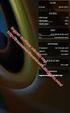 BIOS beállítása a LiveCD-hez Sokaknak gondot okozhat egy linuxos LiveCD rendszerként való betöltése induláskor. Egy ilyen lemezt úgy kell bebootolni (rendszerként betölteni), hogy berakjuk a meghajtóba
BIOS beállítása a LiveCD-hez Sokaknak gondot okozhat egy linuxos LiveCD rendszerként való betöltése induláskor. Egy ilyen lemezt úgy kell bebootolni (rendszerként betölteni), hogy berakjuk a meghajtóba
Megoldás. Feladat 1. Statikus teszt Specifikáció felülvizsgálat
 Megoldás Feladat 1. Statikus teszt Specifikáció felülvizsgálat A feladatban szereplő specifikáció eredeti, angol nyelvű változata egy létező eszköz leírása. Nem állítjuk, hogy az eredeti dokumentum jól
Megoldás Feladat 1. Statikus teszt Specifikáció felülvizsgálat A feladatban szereplő specifikáció eredeti, angol nyelvű változata egy létező eszköz leírása. Nem állítjuk, hogy az eredeti dokumentum jól
Bevitel-Kivitel. Eddig a számítógép agyáról volt szó. Szükség van eszközökre. Processzusok, memória, stb
 Input és Output 1 Bevitel-Kivitel Eddig a számítógép agyáról volt szó Processzusok, memória, stb Szükség van eszközökre Adat bevitel és kivitel a számitógépből, -be Perifériák 2 Perifériákcsoportosításá,
Input és Output 1 Bevitel-Kivitel Eddig a számítógép agyáról volt szó Processzusok, memória, stb Szükség van eszközökre Adat bevitel és kivitel a számitógépből, -be Perifériák 2 Perifériákcsoportosításá,
Internetkonfigurációs követelmények. A számítógép konfigurálása. Beállítások Windows XP alatt
 Internetkonfigurációs követelmények Annak érdekében, hogy csatlakoztatni tudja a Hozzáférési Pontját a Hozzáférési Pont Kezelőhöz, a következő konfigurációs paramétereket kell beállítania a számítógépe
Internetkonfigurációs követelmények Annak érdekében, hogy csatlakoztatni tudja a Hozzáférési Pontját a Hozzáférési Pont Kezelőhöz, a következő konfigurációs paramétereket kell beállítania a számítógépe
Yottacontrol I/O modulok beállítási segédlet
 Yottacontrol I/O modulok beállítási segédlet : +36 1 236 0427 +36 1 236 0428 Fax: +36 1 236 0430 www.dialcomp.hu dial@dialcomp.hu 1131 Budapest, Kámfor u.31. 1558 Budapest, Pf. 7 Tartalomjegyzék Bevezető...
Yottacontrol I/O modulok beállítási segédlet : +36 1 236 0427 +36 1 236 0428 Fax: +36 1 236 0430 www.dialcomp.hu dial@dialcomp.hu 1131 Budapest, Kámfor u.31. 1558 Budapest, Pf. 7 Tartalomjegyzék Bevezető...
Számítógép felépítése
 Alaplap, processzor Számítógép felépítése Az alaplap A számítógép teljesítményét alapvetően a CPU és belső busz sebessége (a belső kommunikáció sebessége), a memória mérete és típusa, a merevlemez sebessége
Alaplap, processzor Számítógép felépítése Az alaplap A számítógép teljesítményét alapvetően a CPU és belső busz sebessége (a belső kommunikáció sebessége), a memória mérete és típusa, a merevlemez sebessége
DWL-G650+ AirPlus G+ 2,4GHz Vezeték
 Ez a termék a következő operációs rendszereket támogatja: Windows XP, Windows 2000, Windows Me, Windows 98se Előfeltételek Ellenőrizze a doboz tartalmát Ezek a DWL-G650+ dobozában található elemek: DWL-G650+
Ez a termék a következő operációs rendszereket támogatja: Windows XP, Windows 2000, Windows Me, Windows 98se Előfeltételek Ellenőrizze a doboz tartalmát Ezek a DWL-G650+ dobozában található elemek: DWL-G650+
Az internet ökoszisztémája és evolúciója. Gyakorlat 1
 Az internet ökoszisztémája és evolúciója Gyakorlat 1 GNS3: installálás és konfiguráció GNS3: hálózatszimulátor Valódi router/hoszt image-ek hálózatba kapcsolása emulált linkeken keresztül: CISCO, Juniper,
Az internet ökoszisztémája és evolúciója Gyakorlat 1 GNS3: installálás és konfiguráció GNS3: hálózatszimulátor Valódi router/hoszt image-ek hálózatba kapcsolása emulált linkeken keresztül: CISCO, Juniper,
ISIS-COM Szolgáltató Kereskedelmi Kft. MIKROHULLÁMÚ INTERNET ELÉRÉSI SZOLGÁLTATÁS
 MIKROHULLÁMÚ INTERNET ELÉRÉSI SZOLGÁLTATÁS Az ISIS-COM Kft. IP-alapú hálózatában kizárólag TCP / IP protokoll használható. 1. SZOLGÁLTATÁS MEGHATÁROZÁSA, IGÉNYBEVÉTELE SZOLGÁLTATÁS LEÍRÁSA: Az adathálózati
MIKROHULLÁMÚ INTERNET ELÉRÉSI SZOLGÁLTATÁS Az ISIS-COM Kft. IP-alapú hálózatában kizárólag TCP / IP protokoll használható. 1. SZOLGÁLTATÁS MEGHATÁROZÁSA, IGÉNYBEVÉTELE SZOLGÁLTATÁS LEÍRÁSA: Az adathálózati
Tisztelt Telepítő! 2. Ellenőrizze, hogy a modul engedélyezve van-e: Szekció [382] Opció 5 (alternatív kommunikátor) BE.
![Tisztelt Telepítő! 2. Ellenőrizze, hogy a modul engedélyezve van-e: Szekció [382] Opció 5 (alternatív kommunikátor) BE. Tisztelt Telepítő! 2. Ellenőrizze, hogy a modul engedélyezve van-e: Szekció [382] Opció 5 (alternatív kommunikátor) BE.](/thumbs/27/9743189.jpg) Tisztelt Telepítő! A PowerSeries NEO GO alkalmazás segítségével távolról vezérelhetőek a NEO központok. Ehhez a központokat valamely TL280/TL2803G/3G2080 modullal kell bővíteni. A modul verziószámának
Tisztelt Telepítő! A PowerSeries NEO GO alkalmazás segítségével távolról vezérelhetőek a NEO központok. Ehhez a központokat valamely TL280/TL2803G/3G2080 modullal kell bővíteni. A modul verziószámának
RapidMiner telepítés i. RapidMiner telepítés
 i RapidMiner telepítés ii COLLABORATORS TITLE : RapidMiner telepítés ACTION NAME DATE SIGNATURE WRITTEN BY Jeszenszky, Péter 2014. szeptember 17. REVISION HISTORY NUMBER DATE DESCRIPTION NAME iii Tartalomjegyzék
i RapidMiner telepítés ii COLLABORATORS TITLE : RapidMiner telepítés ACTION NAME DATE SIGNATURE WRITTEN BY Jeszenszky, Péter 2014. szeptember 17. REVISION HISTORY NUMBER DATE DESCRIPTION NAME iii Tartalomjegyzék
Computer Setup. Felhasználói útmutató
 Computer Setup Felhasználói útmutató Copyright 2007 Hewlett-Packard Development Company, L.P. A Windows elnevezés a Microsoft Corporation Amerikai Egyesült Államokban bejegyzett kereskedelmi védjegye.
Computer Setup Felhasználói útmutató Copyright 2007 Hewlett-Packard Development Company, L.P. A Windows elnevezés a Microsoft Corporation Amerikai Egyesült Államokban bejegyzett kereskedelmi védjegye.
VBIP PRO. IP Kommunikátor
 VBIP PRO IP Kommunikátor Telepítői Kézikönyv 2014. március 27. TARTALOMJEGYZÉK 1. BEVEZETÉS...3 2. RENDSZER FELÉPÍTÉS...3 3. VBIP PRO LED KIJELZÉSEK...5 4. RENDSZER PROGRAMOZÁS PC SZOFTVERREL...6 5. HIBAELHÁRÍTÁS...7
VBIP PRO IP Kommunikátor Telepítői Kézikönyv 2014. március 27. TARTALOMJEGYZÉK 1. BEVEZETÉS...3 2. RENDSZER FELÉPÍTÉS...3 3. VBIP PRO LED KIJELZÉSEK...5 4. RENDSZER PROGRAMOZÁS PC SZOFTVERREL...6 5. HIBAELHÁRÍTÁS...7
